vmware vphere安装
环境要求:
winddow访问 IDRAC运行虚拟控制台需要java环境
配置:略
一、配置raid
1.1.登陆服务器
dell服务出厂默认账号登陆即可
账号:root
密码:calvin
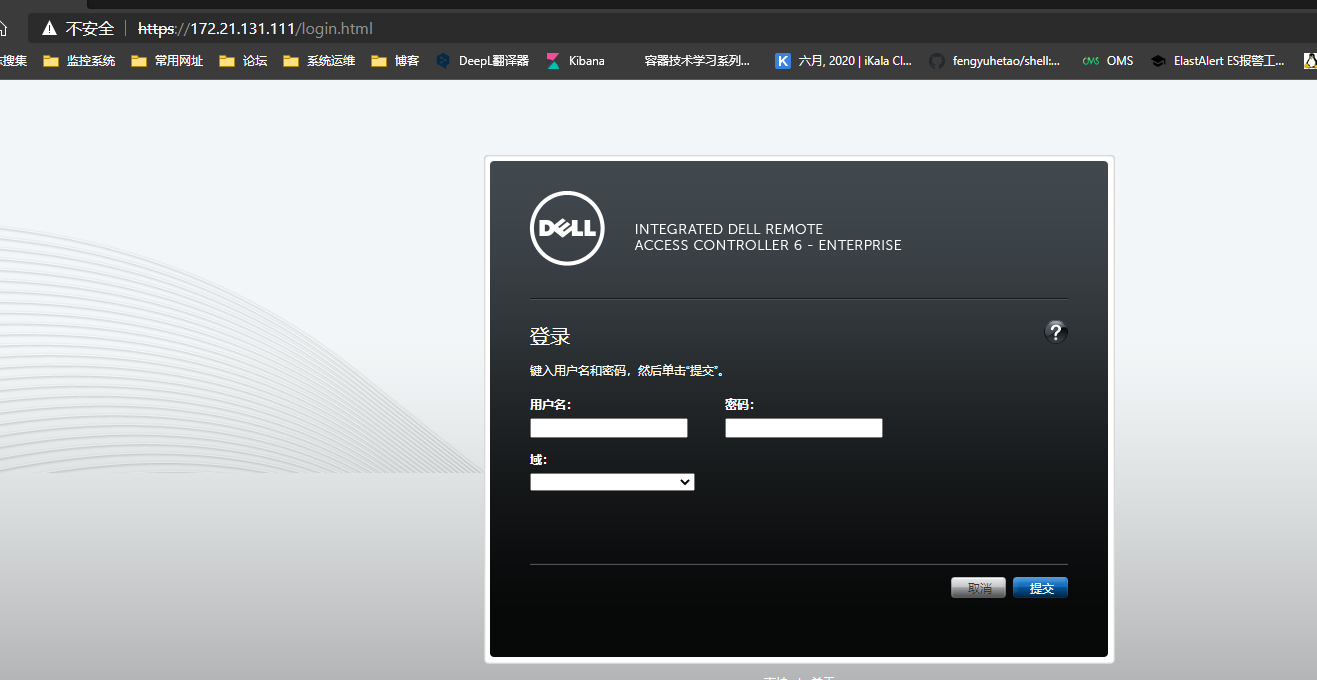
1.2.启动控制台

1.3.进入raid配置页面
ctrl+r进入raid配置页面
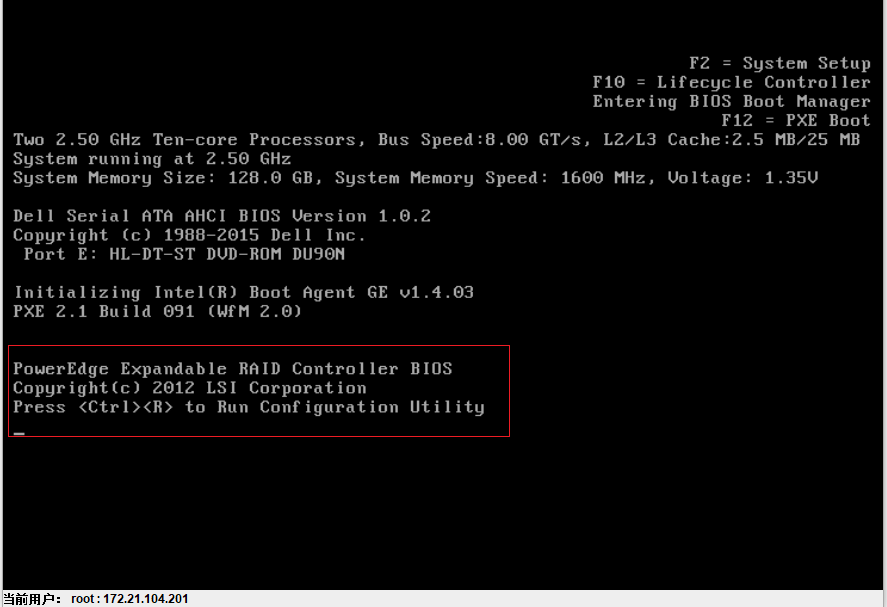
1.4.配置RAID
1.4.1.创建虚拟组
按F2

1.4.2.配置raid5
选择类型
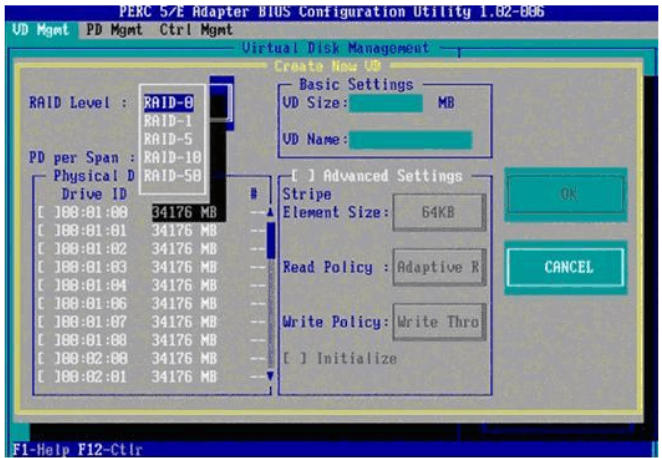
选择绑定磁盘设备即可
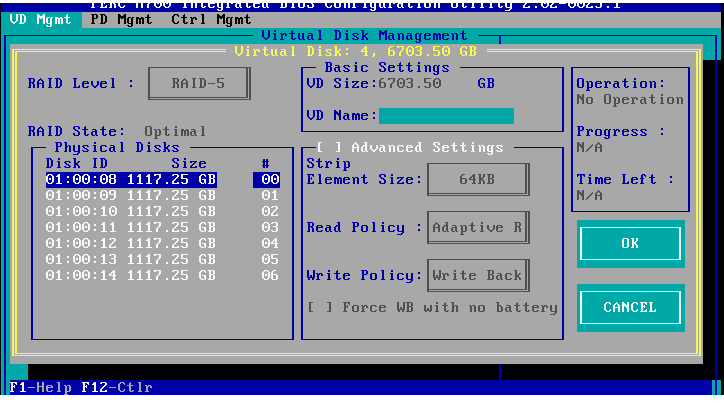
给raid5配置热备
1.4.3.配置raid10
步骤和raid5一样
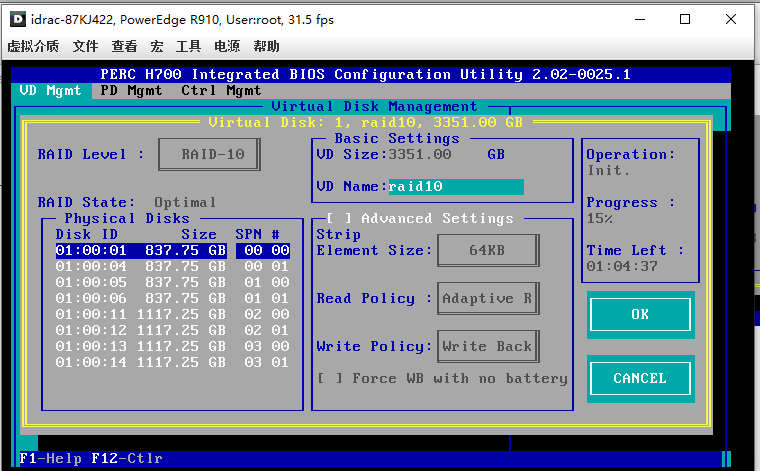
1.4.4.给raid10配置热备
选择Manage Ded. HS 按F2确认
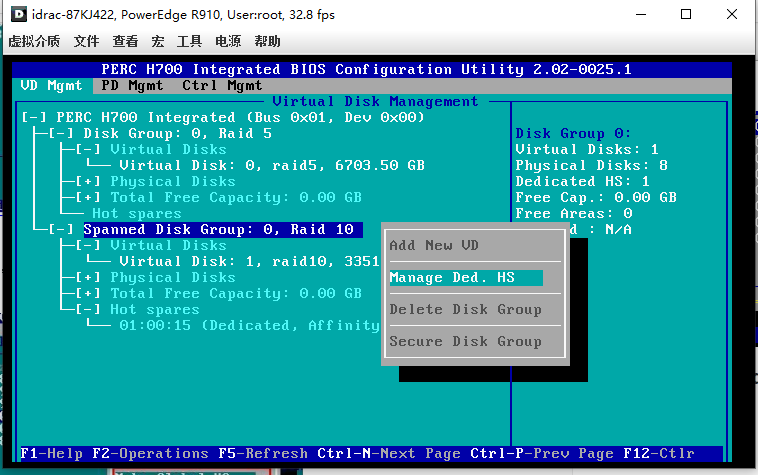
选择剩余一块硬盘,随后点击ok即可
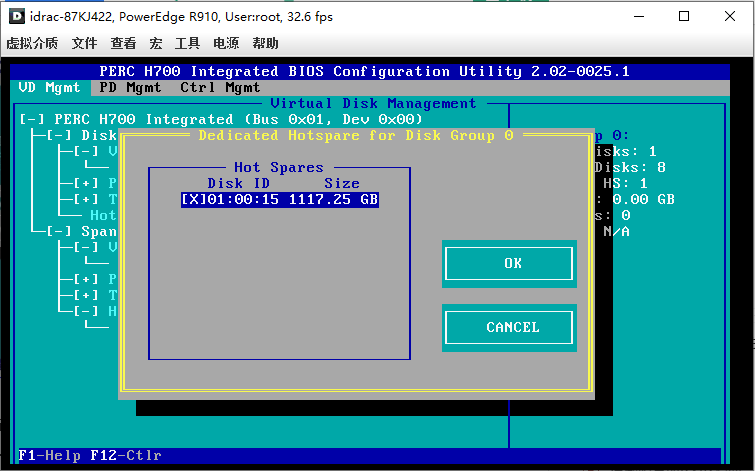
1.4.5 初始化raid
进行riad初始化,随后Esc退出保存即可完成

二、安装esxi
2.1.检查是否开启VT服务
2.1.1.进入boot设置
启动服务器看到此界面按F2进入 system setup
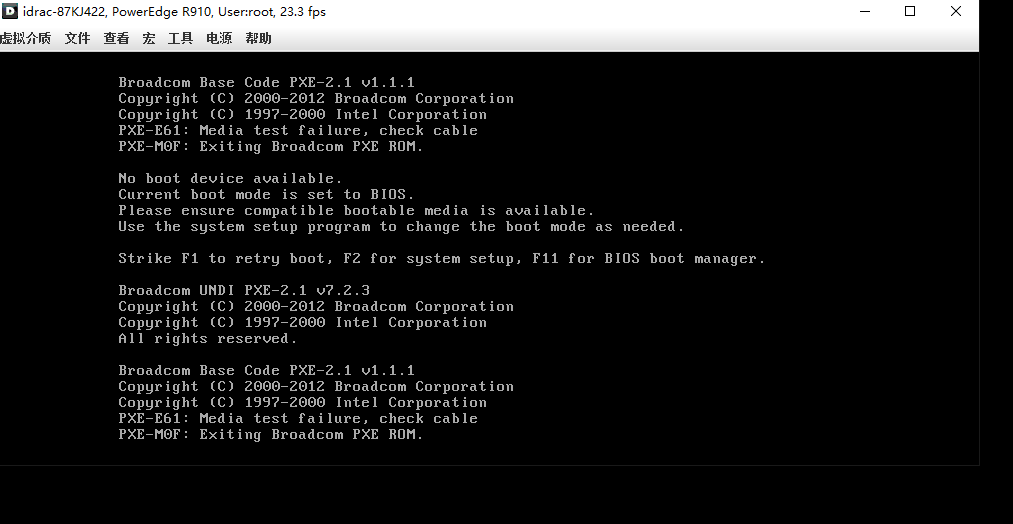
2.1.2.处理器设置
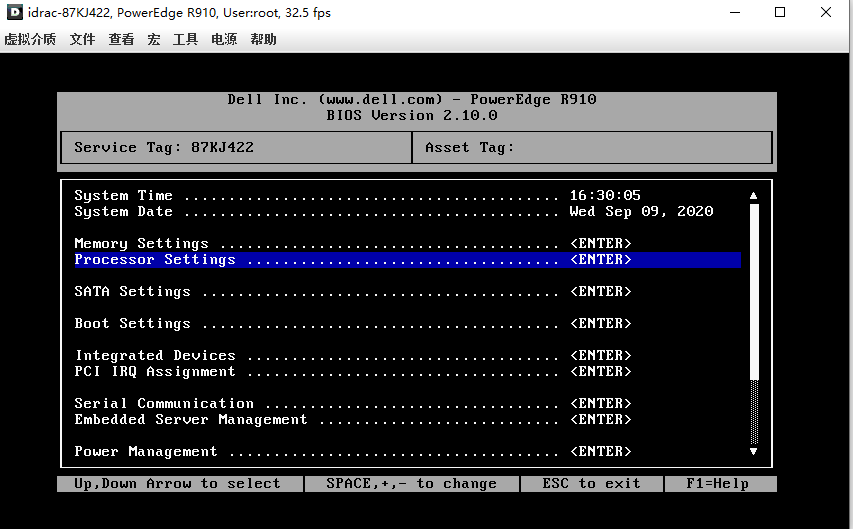
2.1.3.确认虚拟化配置是否开启
enabled字眼即为开启
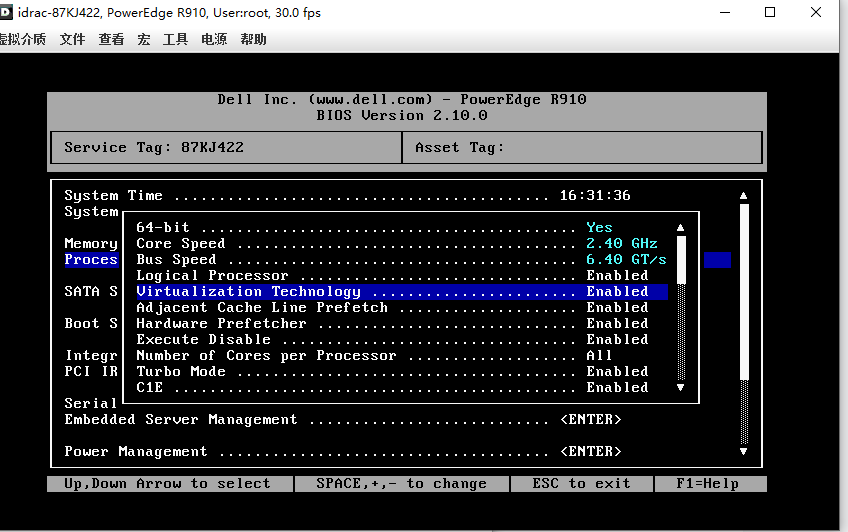
2.1.添加虚拟介质映射镜像
完成后等待磁盘引导或者重启等待磁盘引导即可
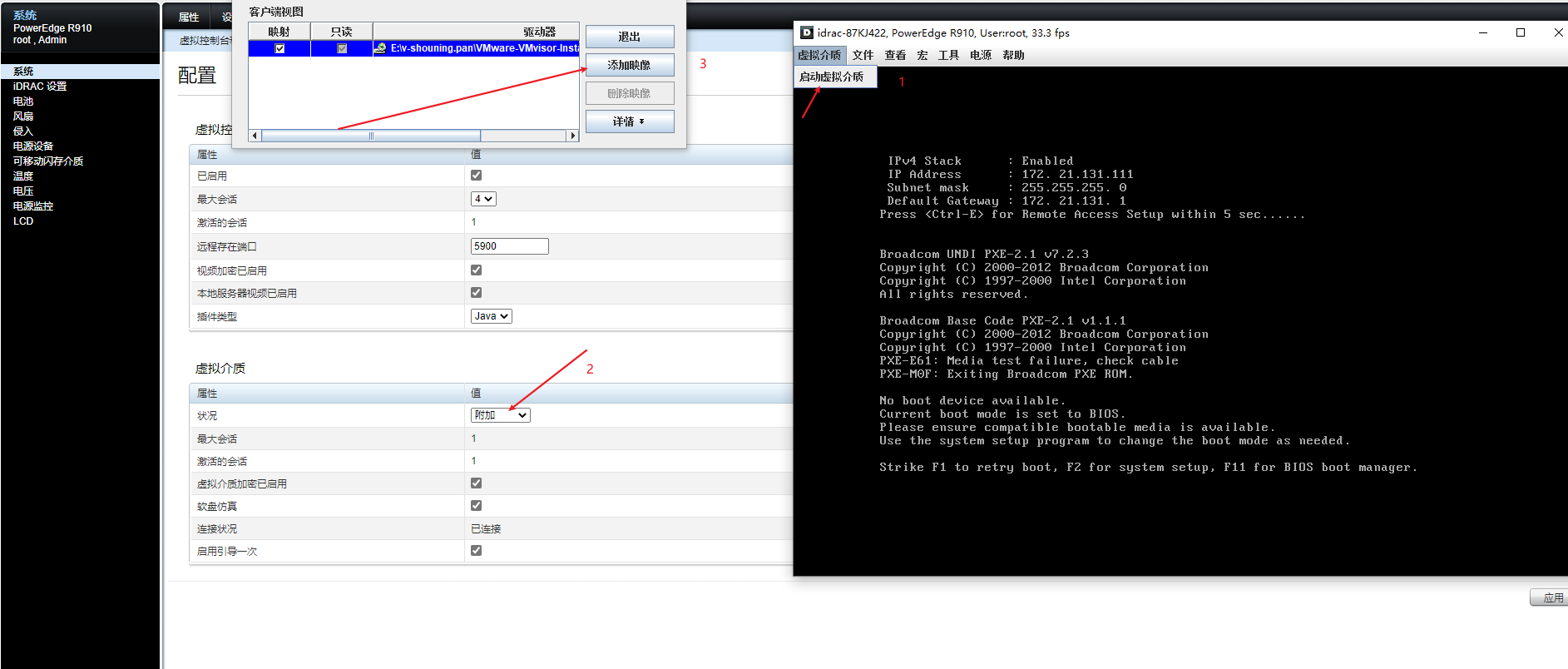
如没有自动引导到安装界面可以下步骤进行引导
1、 开机时按F11键,进入Boot Manager界面
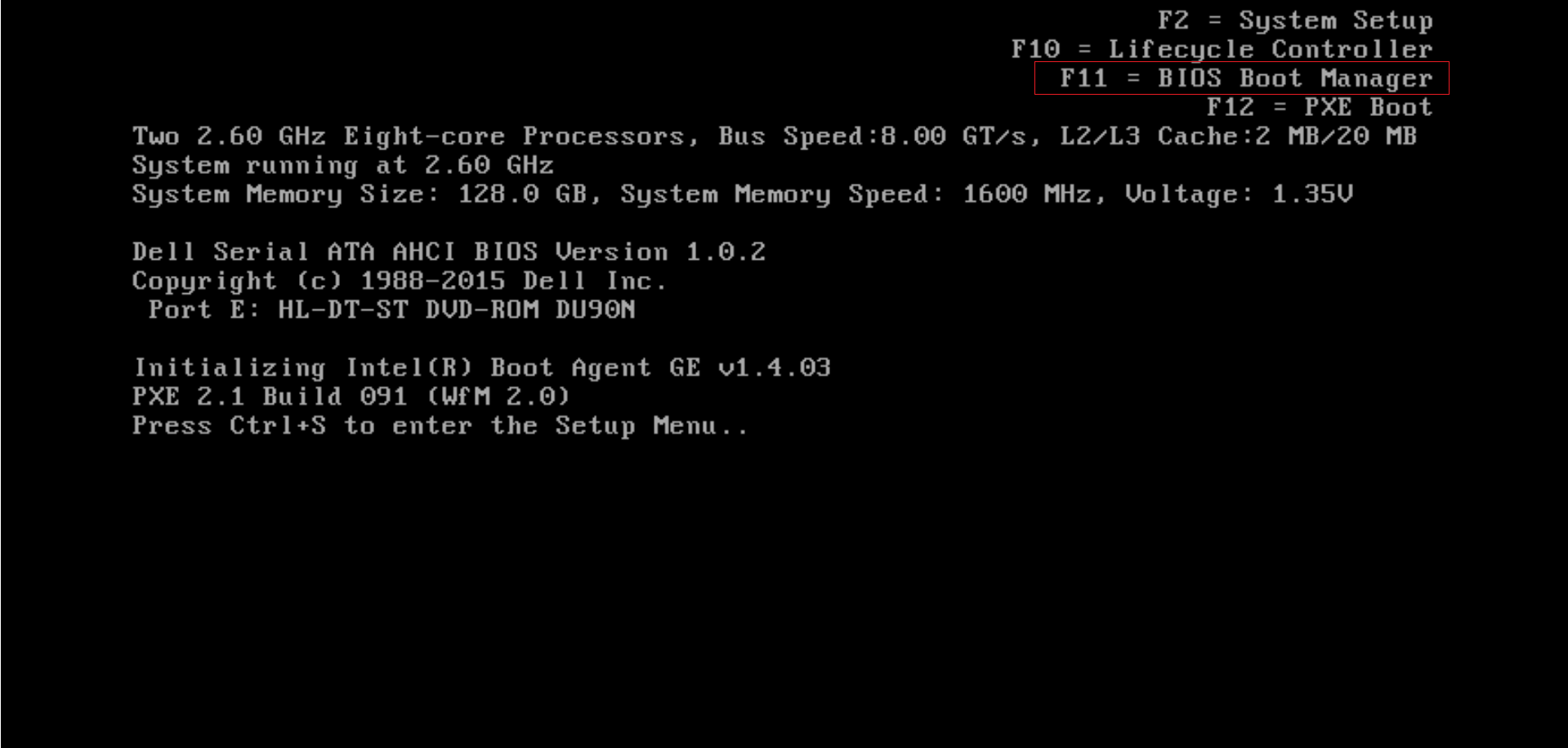
2、选择One-shot BIOS Boot Menu,进行BOIS设置
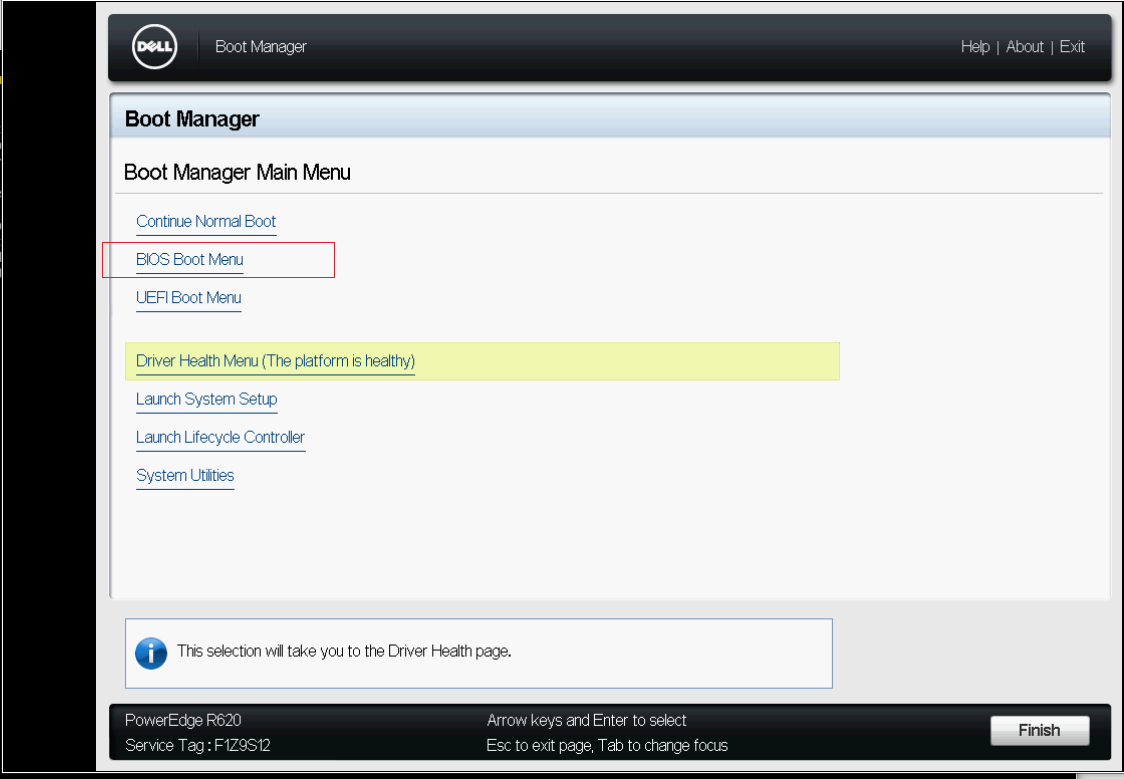
3、扫描设备后出现如下,选择虚拟cd(不同服务器型号待具体有所差异)
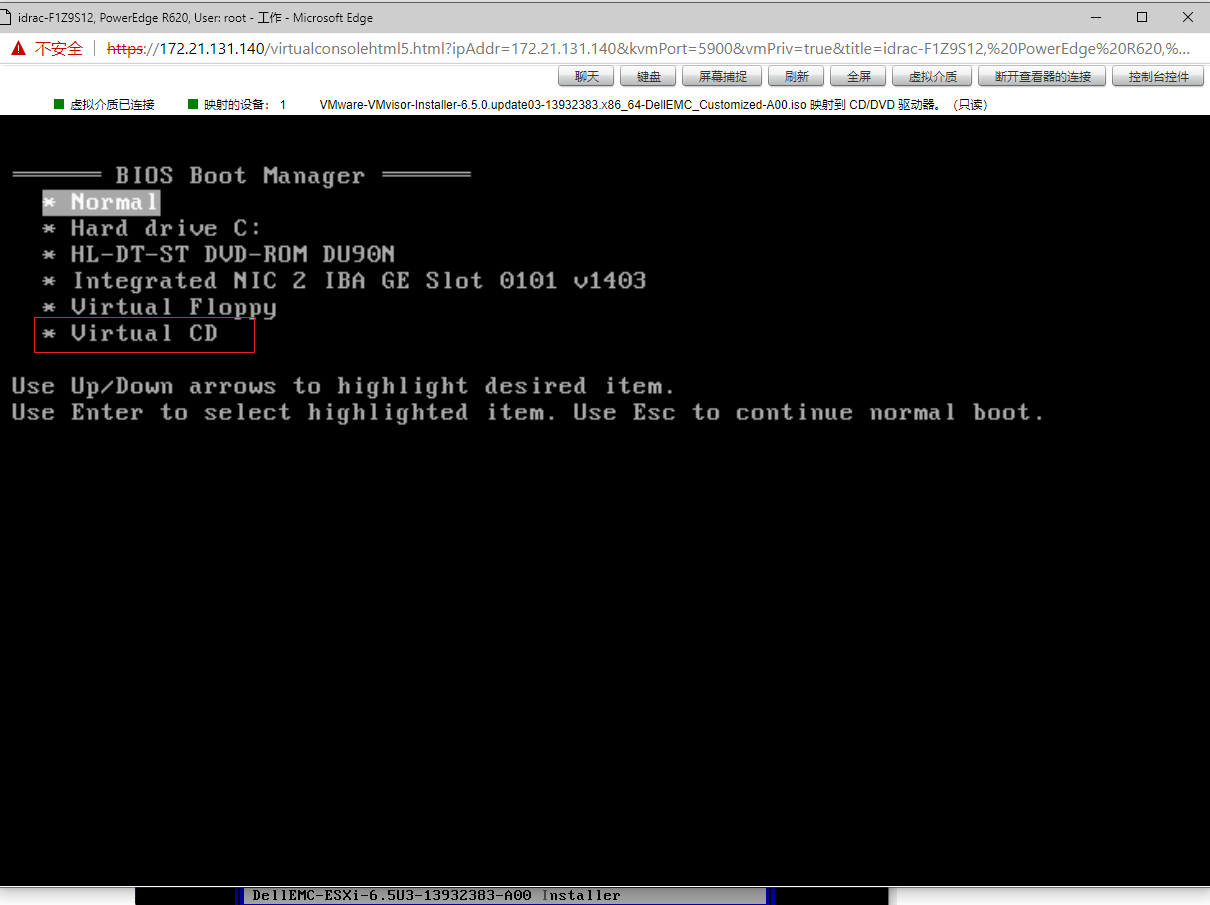
2.2.安装界面
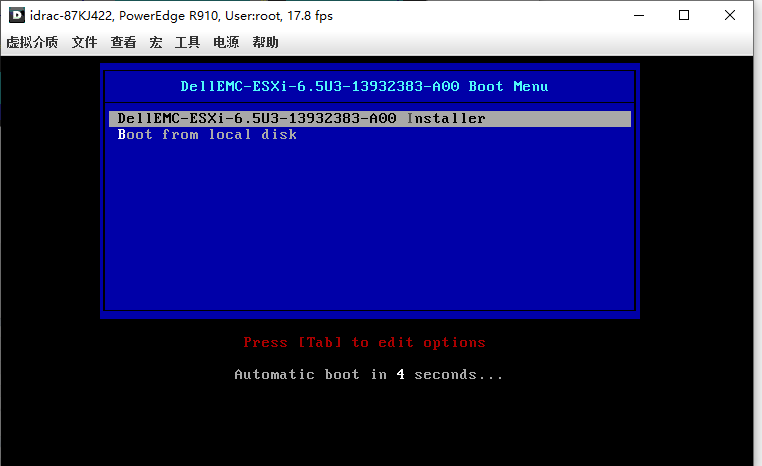
2.3.加载内核
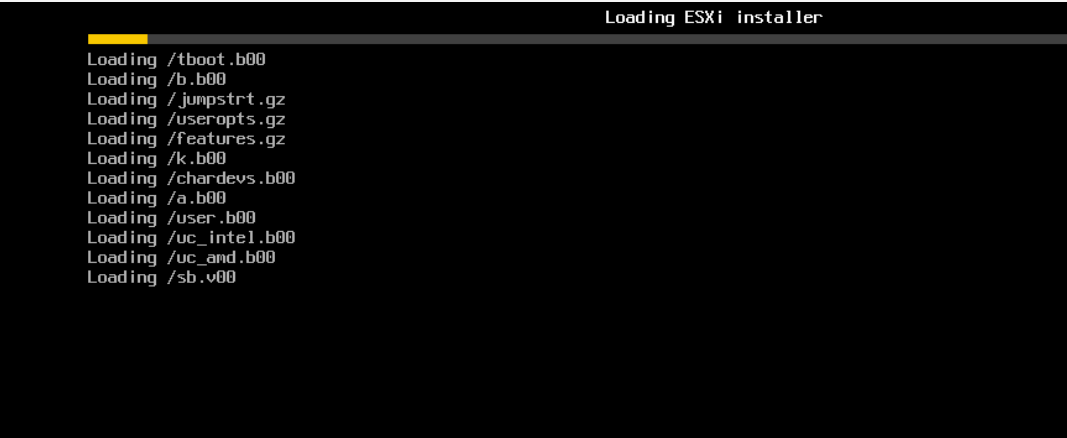
2.4.加载安装程序
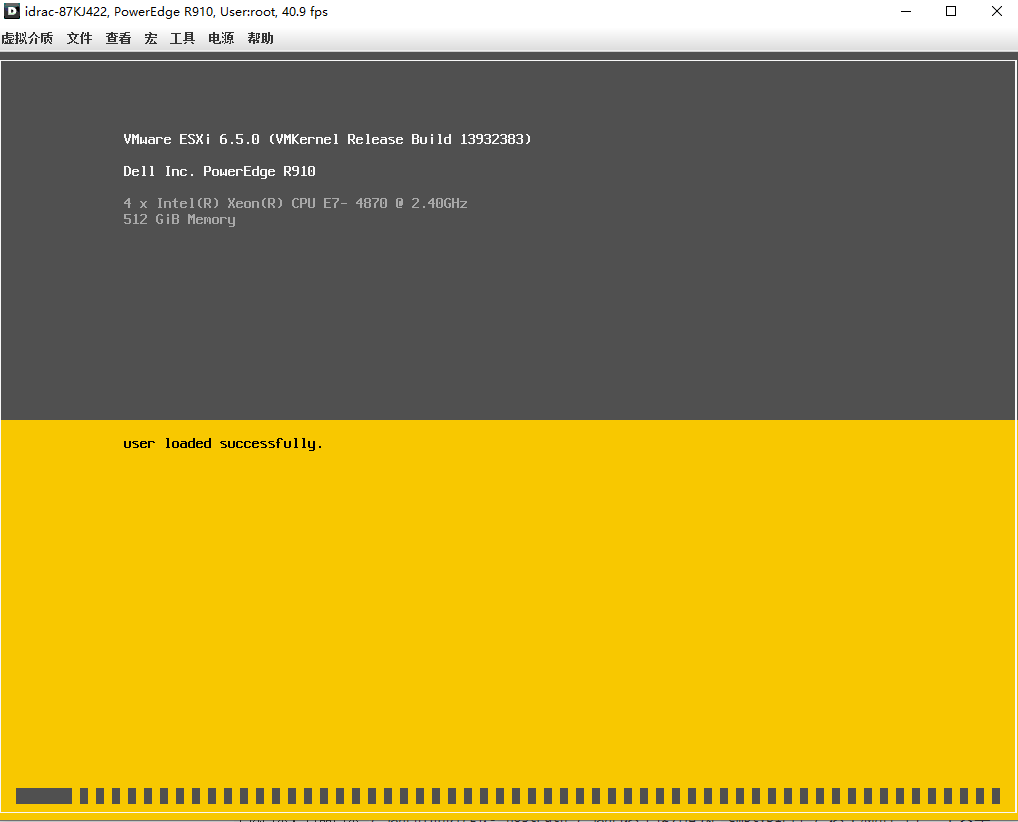
2.5.确认安装
按Enter回车键
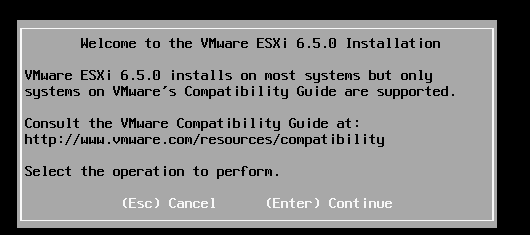
2.6.同意协议
按F11同意协议即可
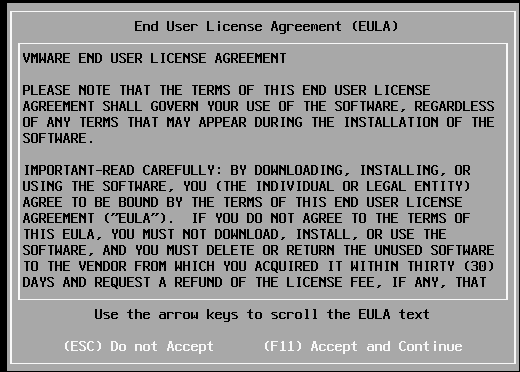
2.7.扫描可用的硬件
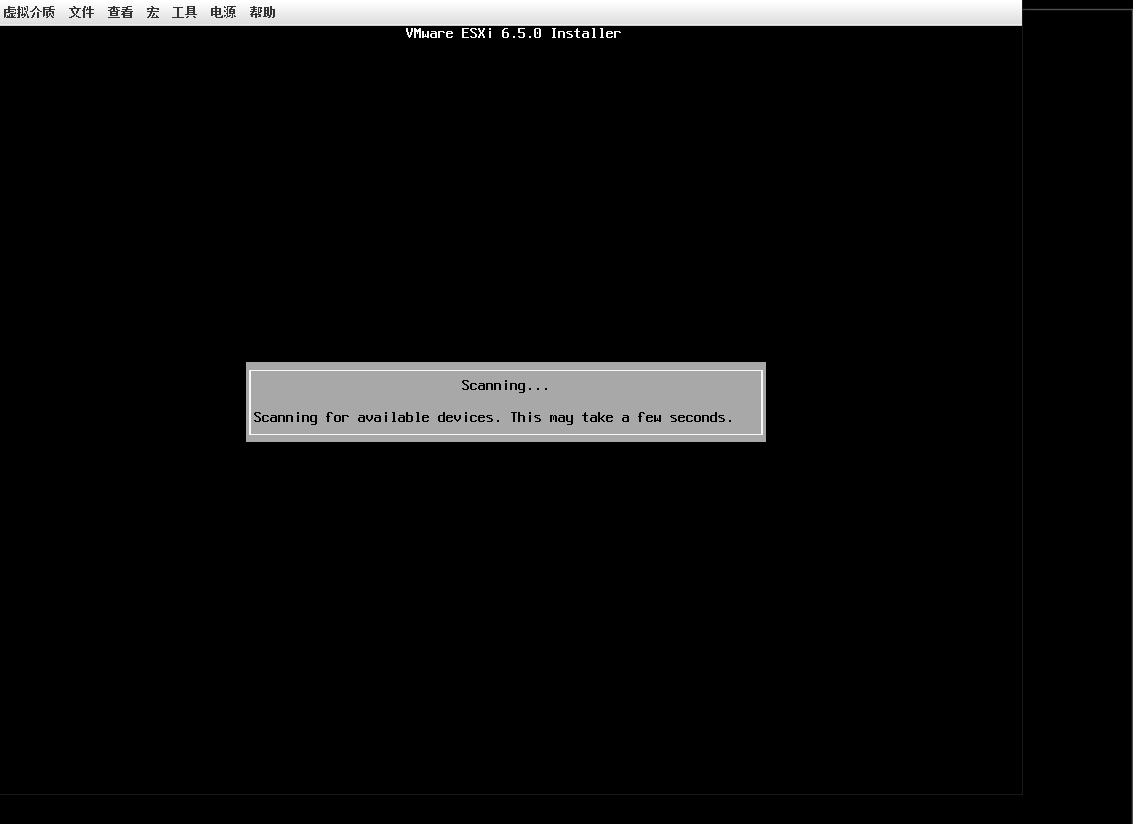
2.8.选择硬盘并安装
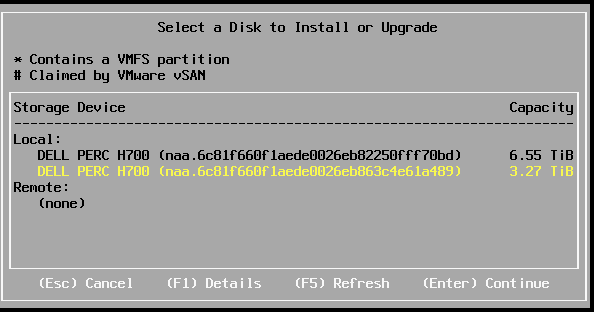
2.9.选择键盘
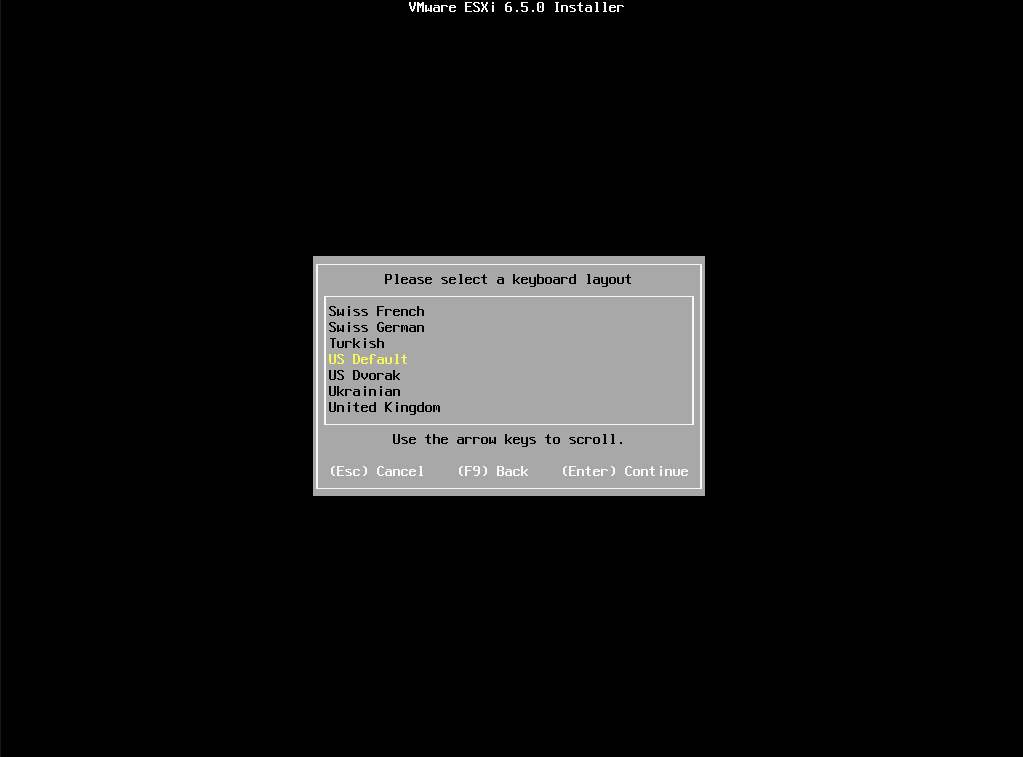
2.10.设置管理员密码
最少七位且符合复杂度
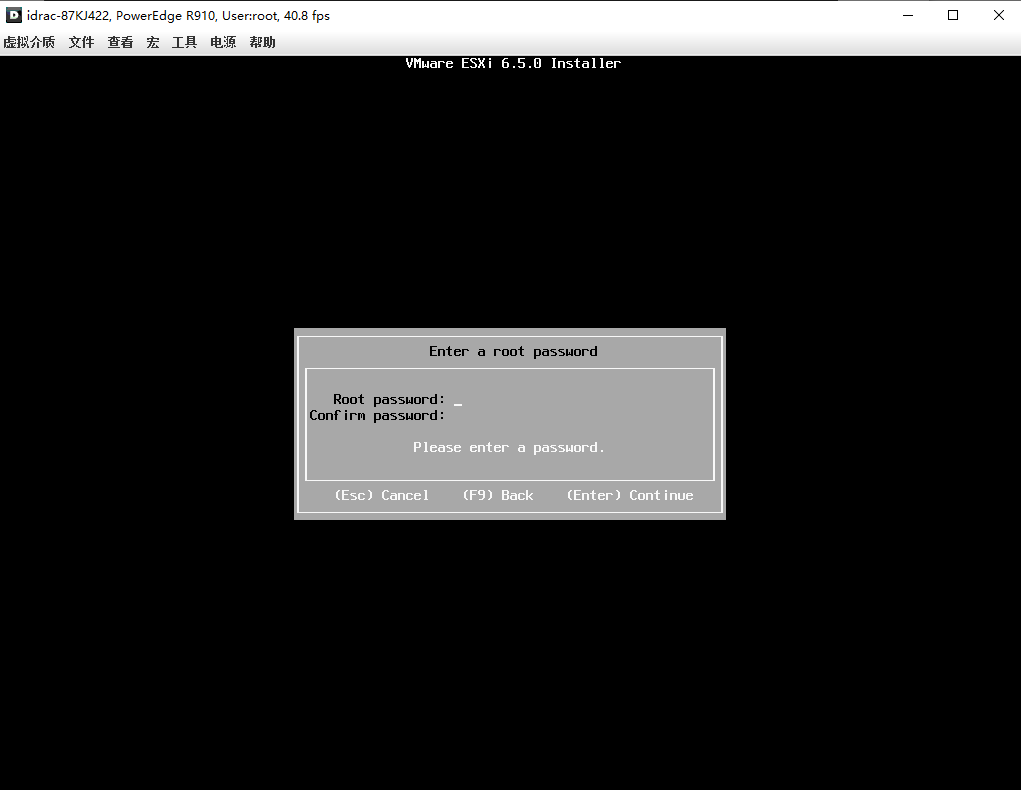
2.11.开始安装
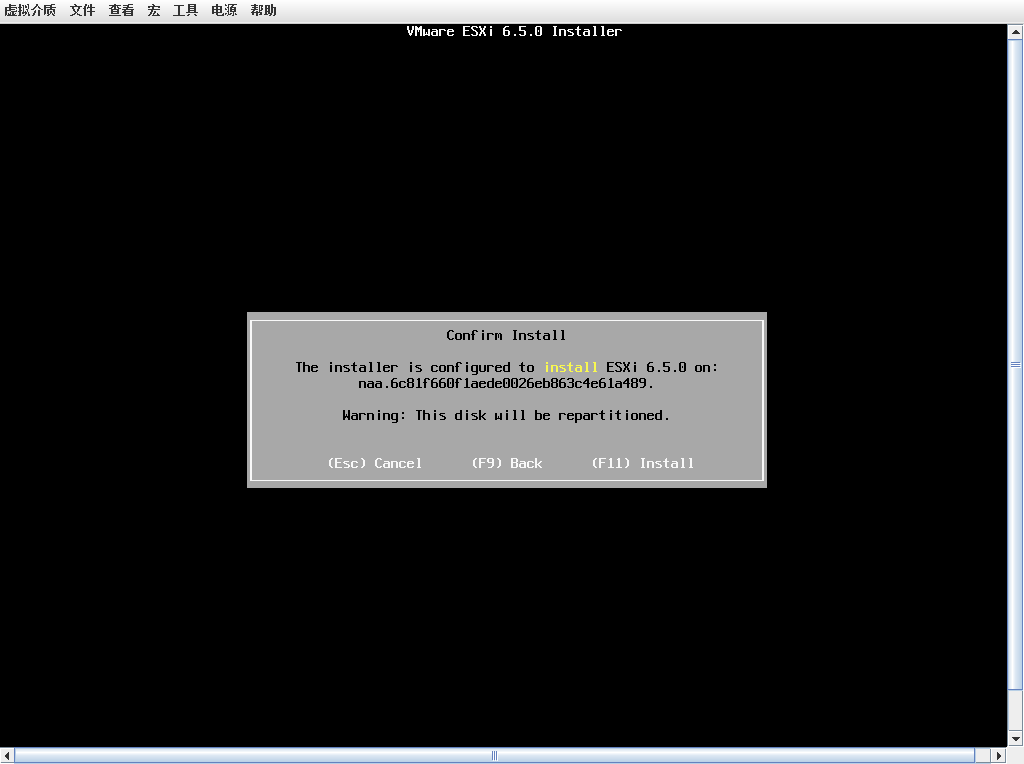
2.12.安装过程中
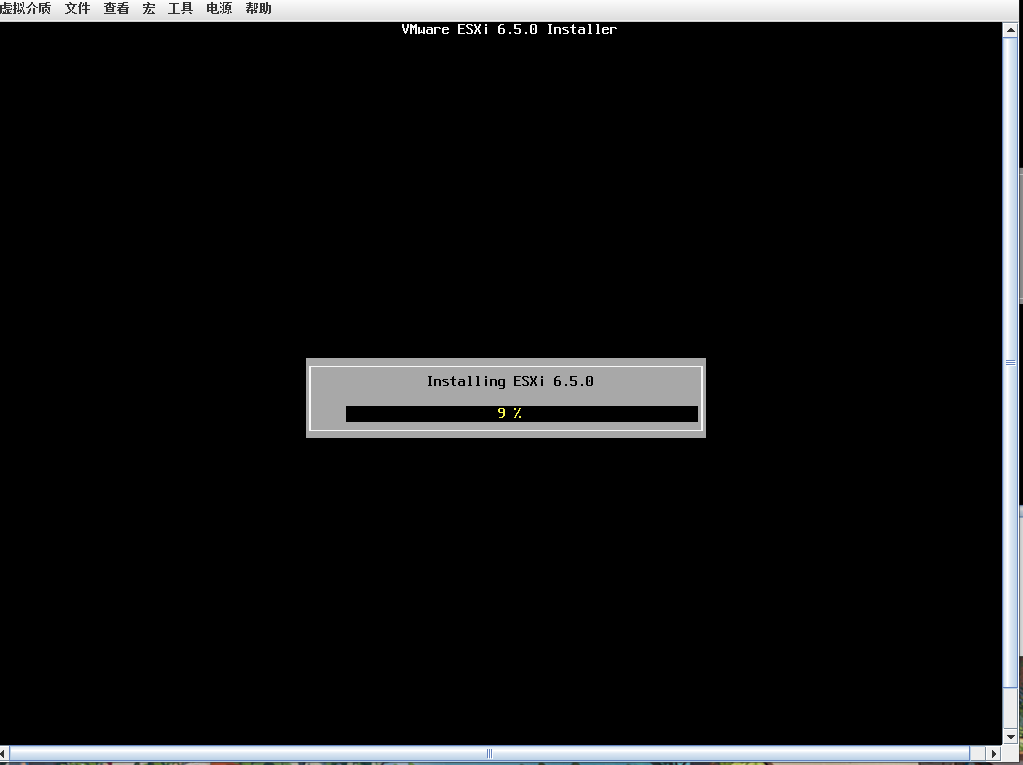
2.13.安装完成
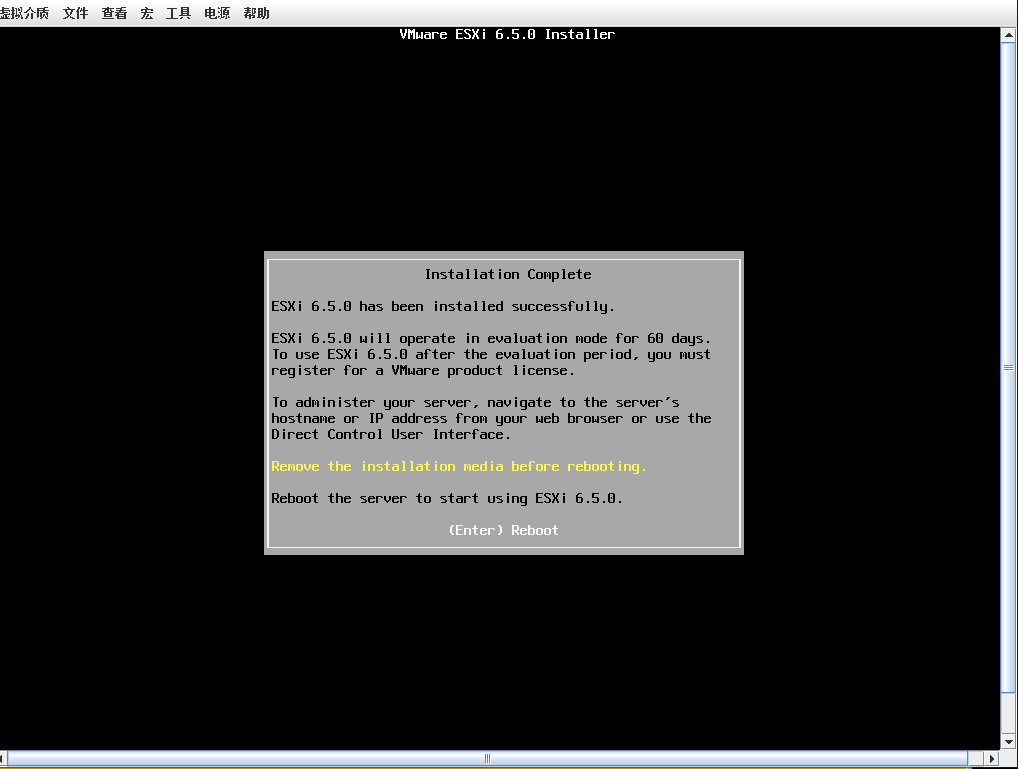
2.14 配置IP地址
2.14.1.配置界面登陆
按F2进行登陆
1、按F2进入配置页面
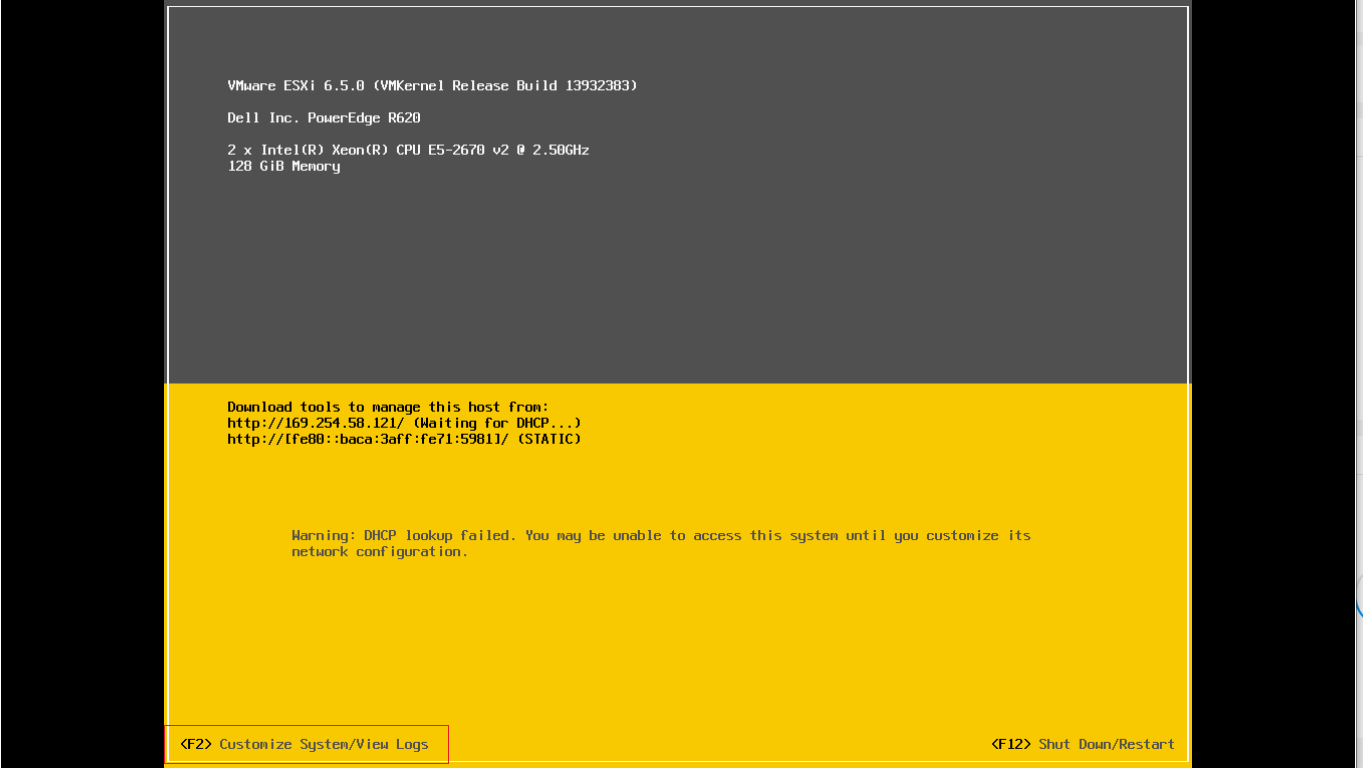
2、使用前面安装设置密码进行登陆
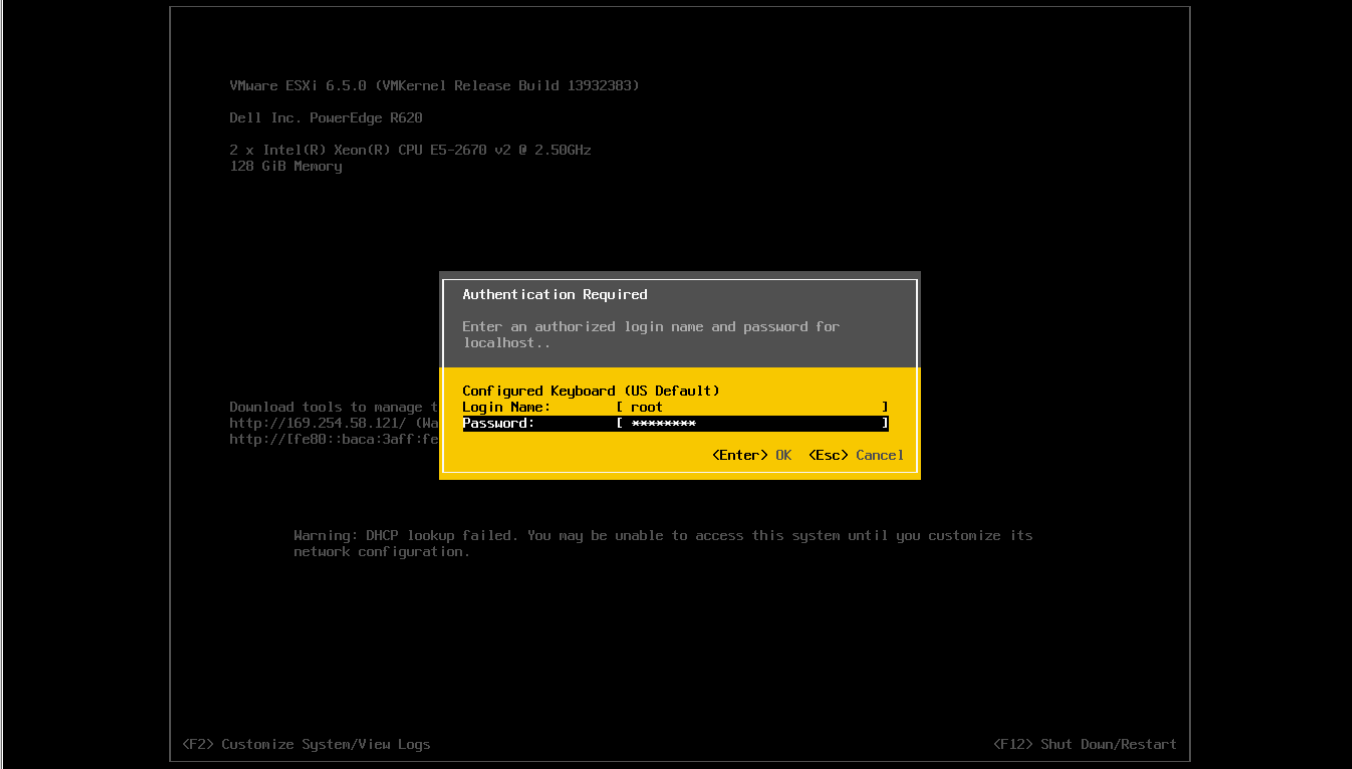
3、选择网络配置

4、选择ipv4网络配置
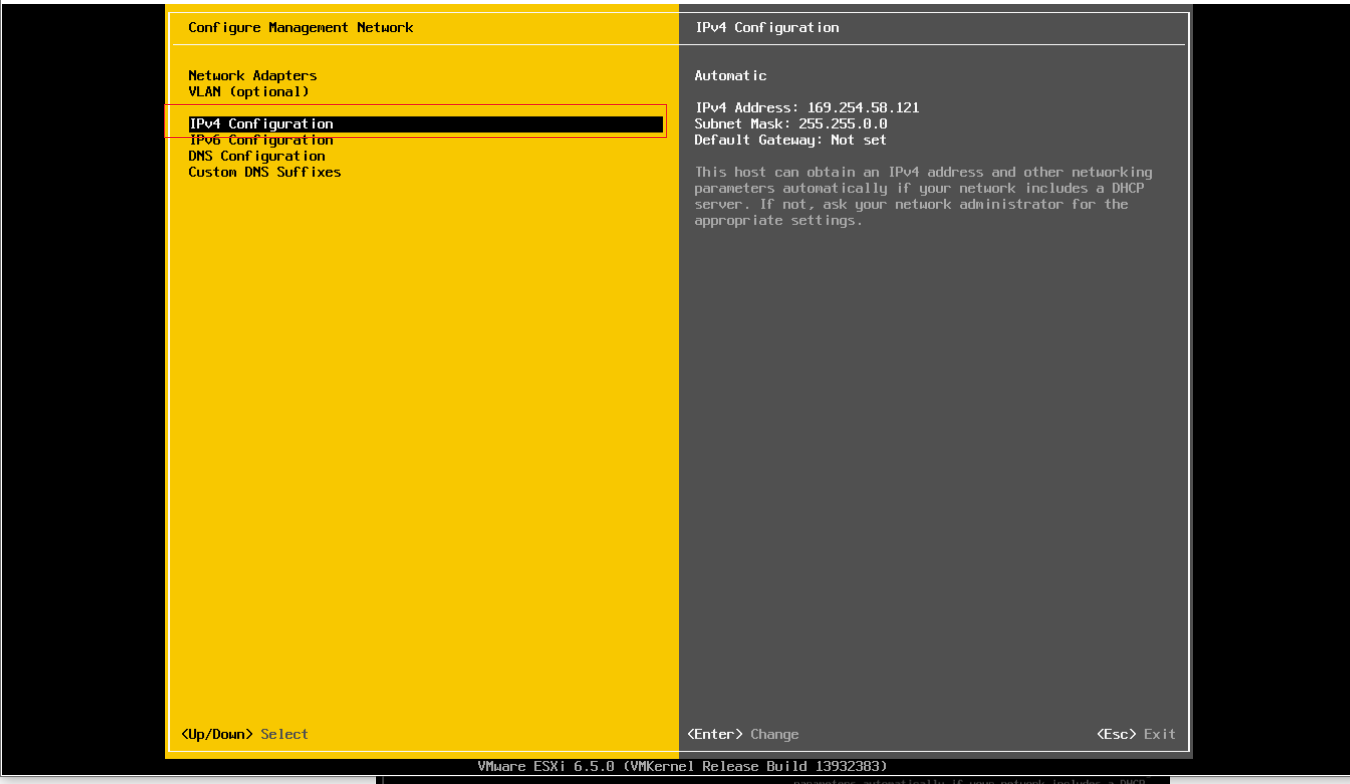
5、修改下图进行相关选项

2.14.2 配置DNS
1、既上面IP位置完成后选择dns配置
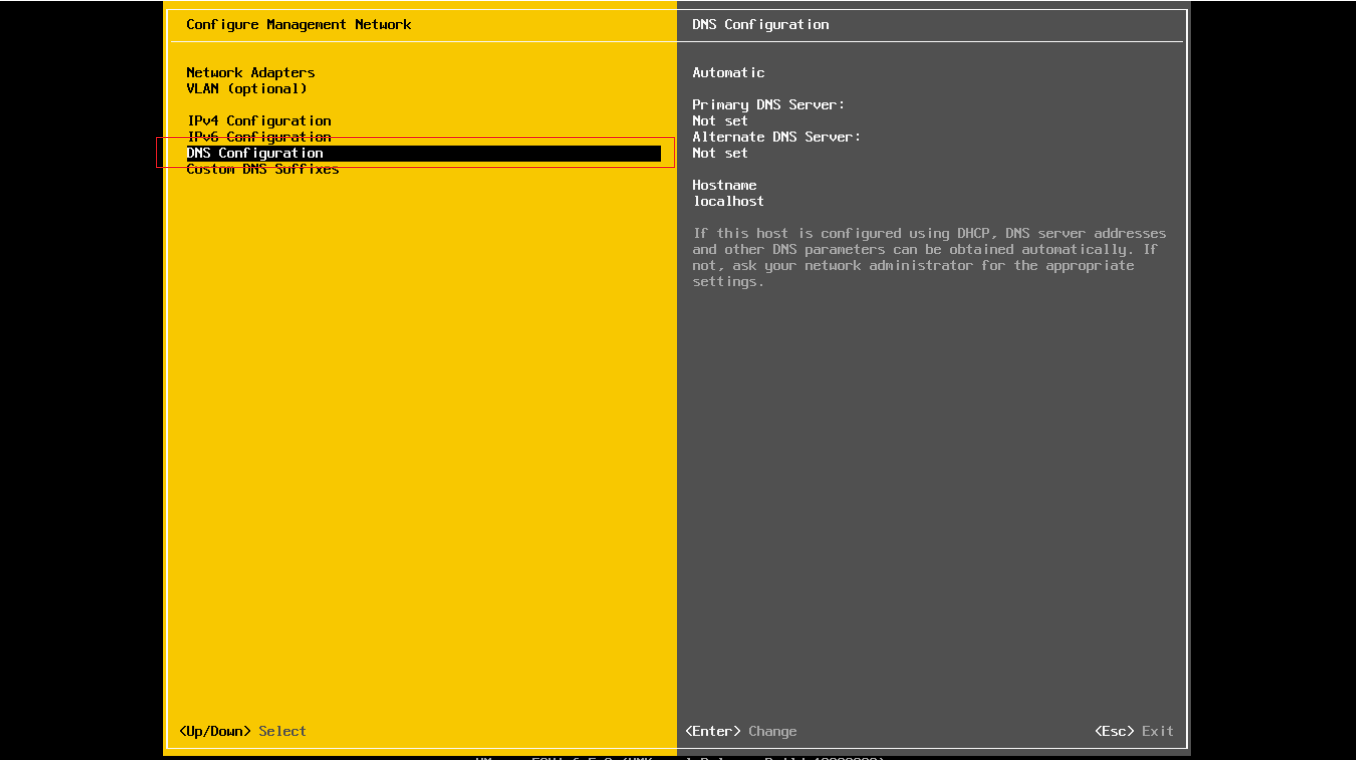
2、配置dns

配置以上即完成配置
重启登陆
三、esxi界面创建虚拟机
3.1.OS镜像准备
3.1.1.浏览数据目录
IOS文件保存到esxi节点上
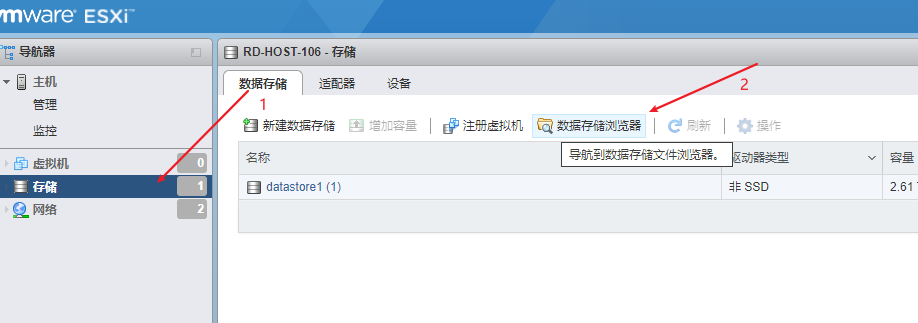
3.1.2.点击创建目录
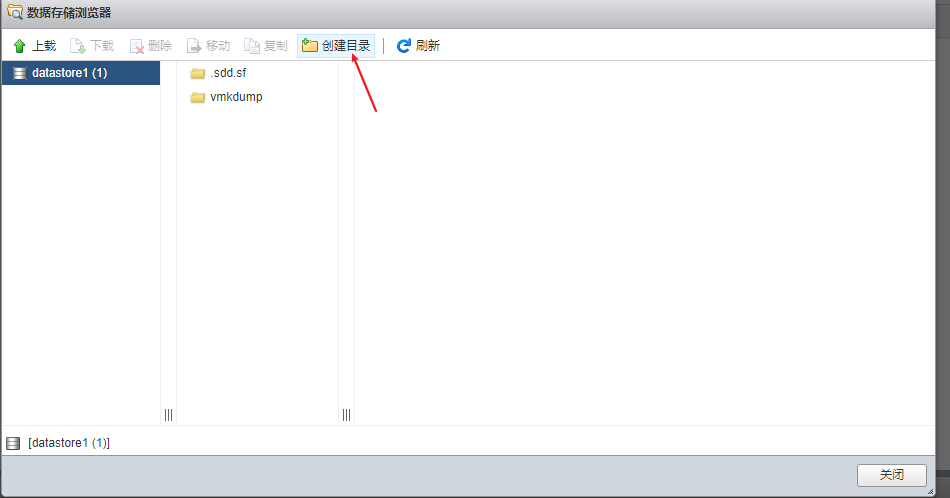
3.1.3.定义目录名称
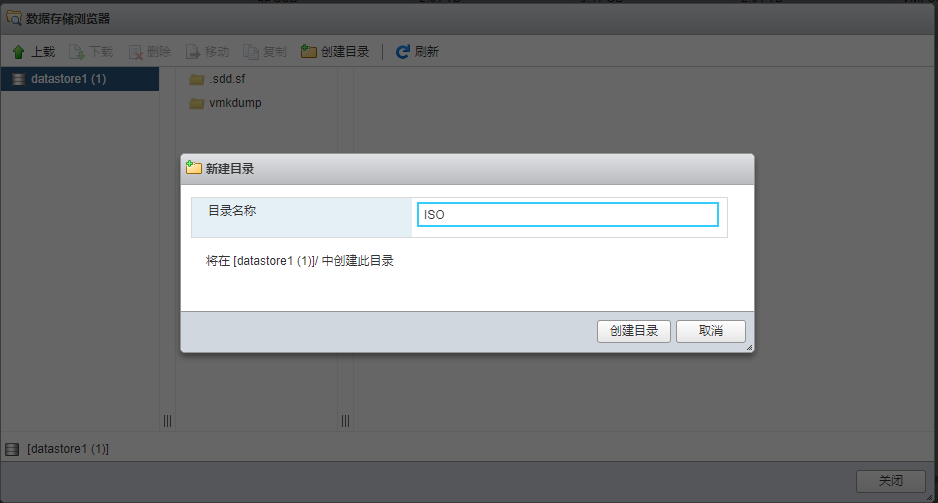
3.1.4.上传镜像
点击上载后,选择本地镜像并上传至当前服务器中,后等待上传完成
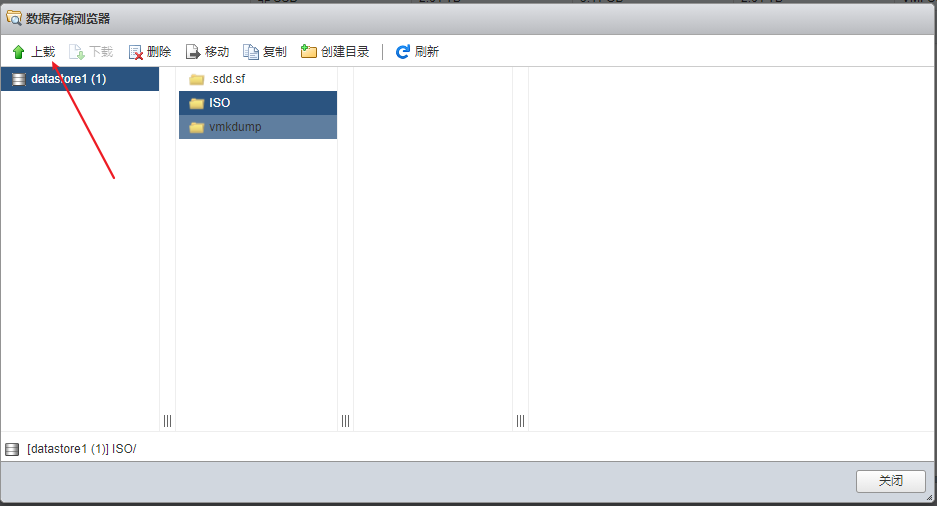
3.2.创建虚拟机
3.2.1.创建虚拟机
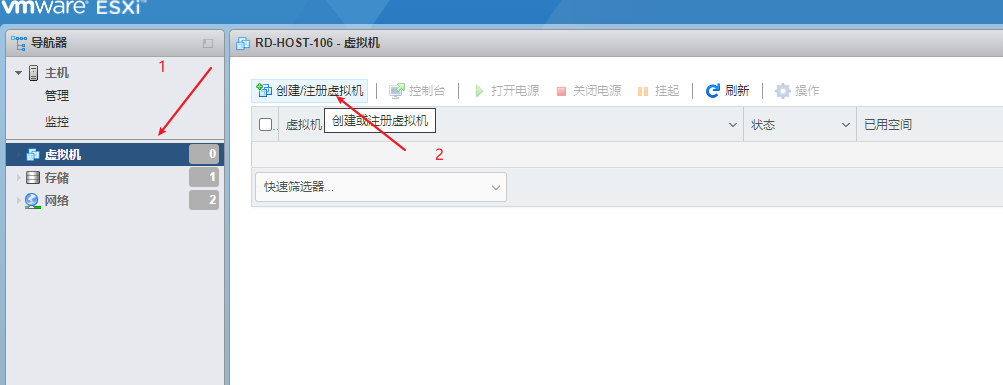
3.2.2.创建新虚拟机
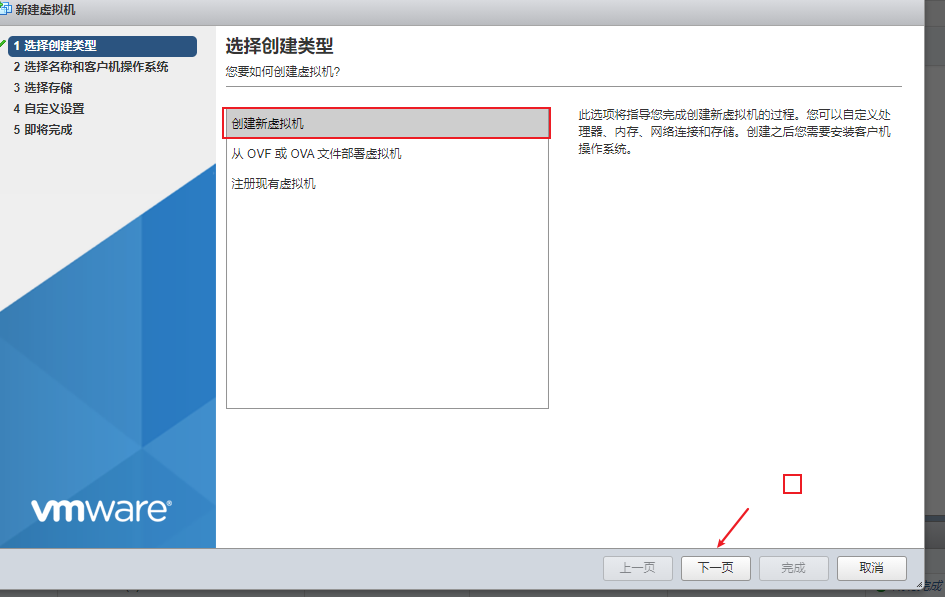
3.2.3.定义虚拟机名称和类型
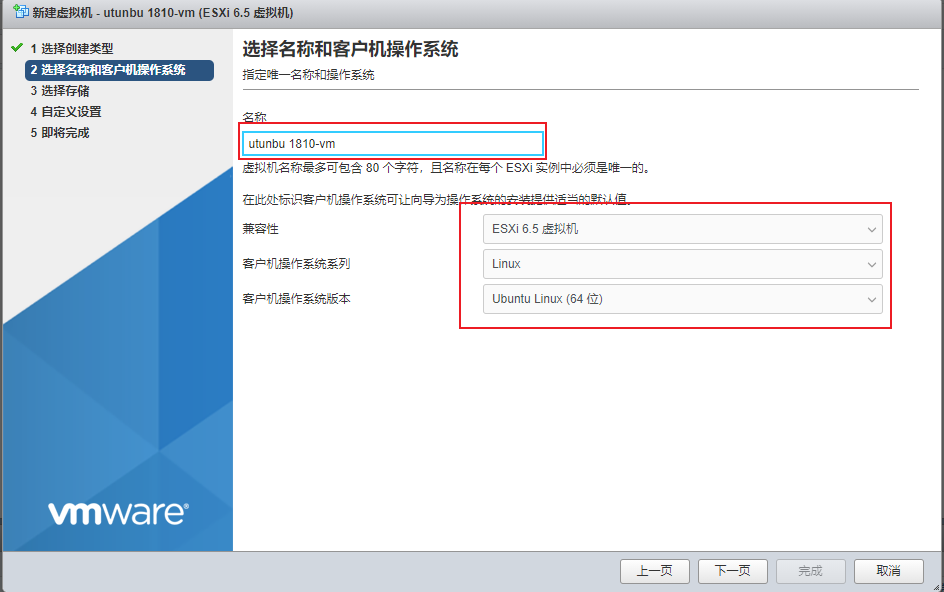
3.2.4.定义存储
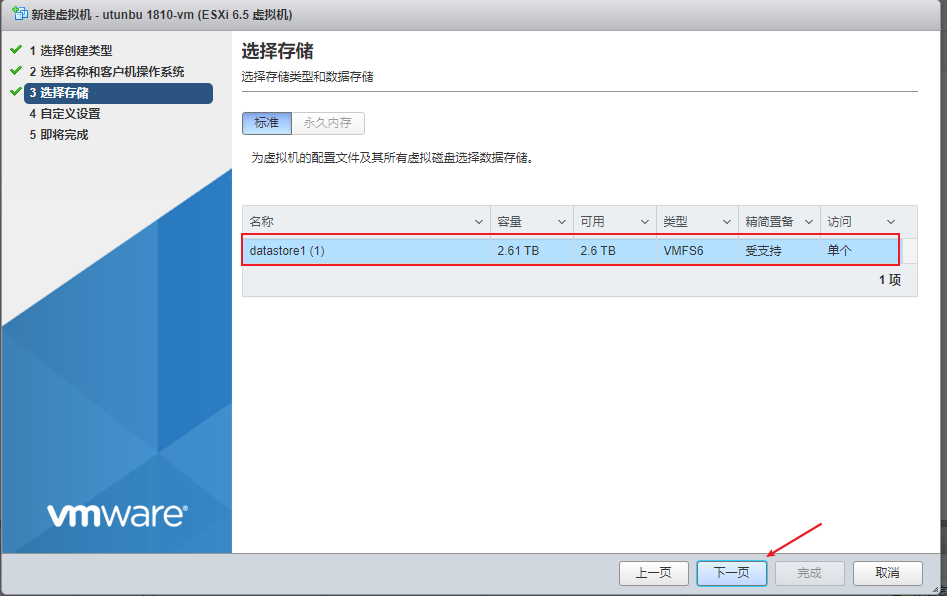
3.2.5.自定义基础配置
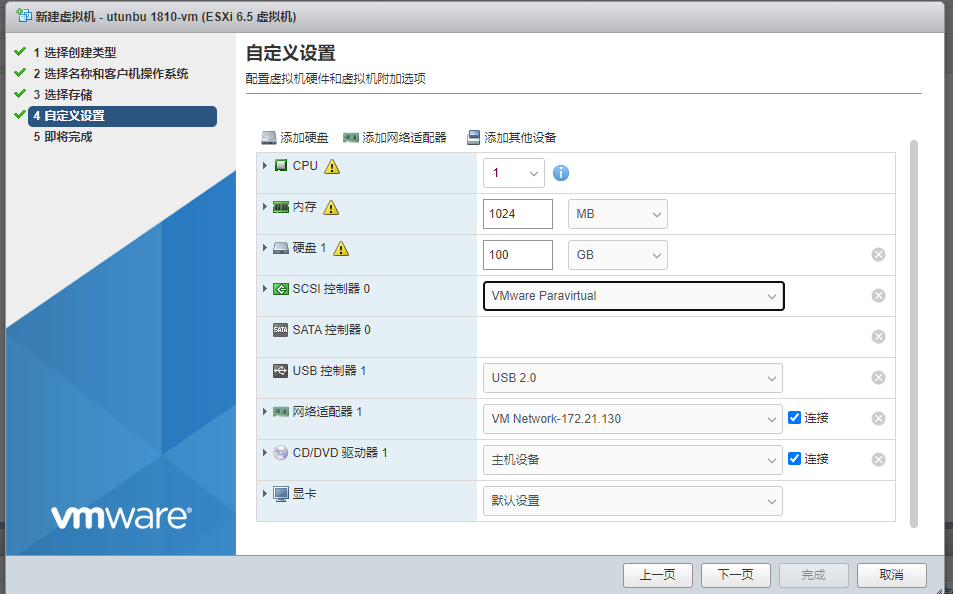
3.2.5.1.定义网络适配器的网段
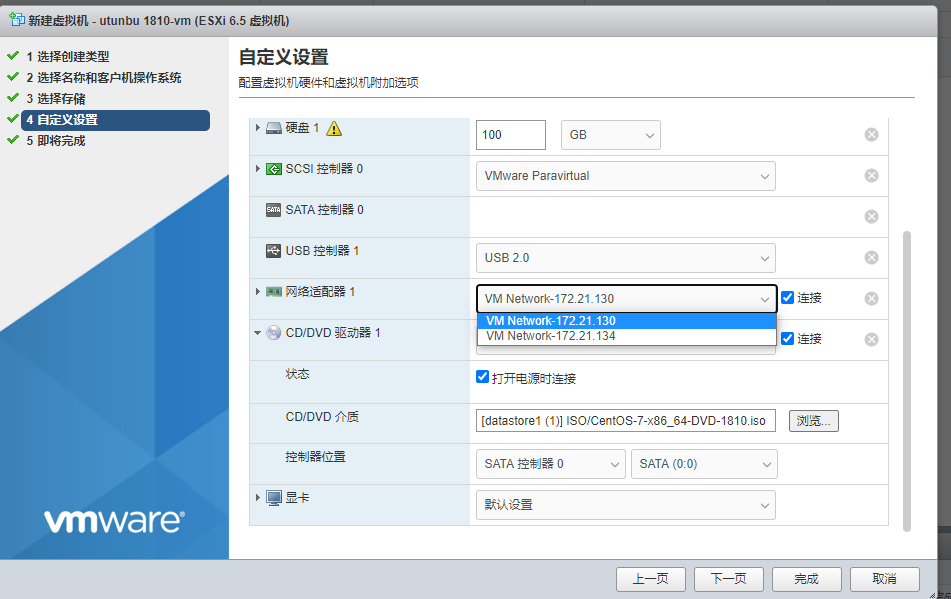
3.2.5.2.选择iso镜像
1、选择存储iso文件
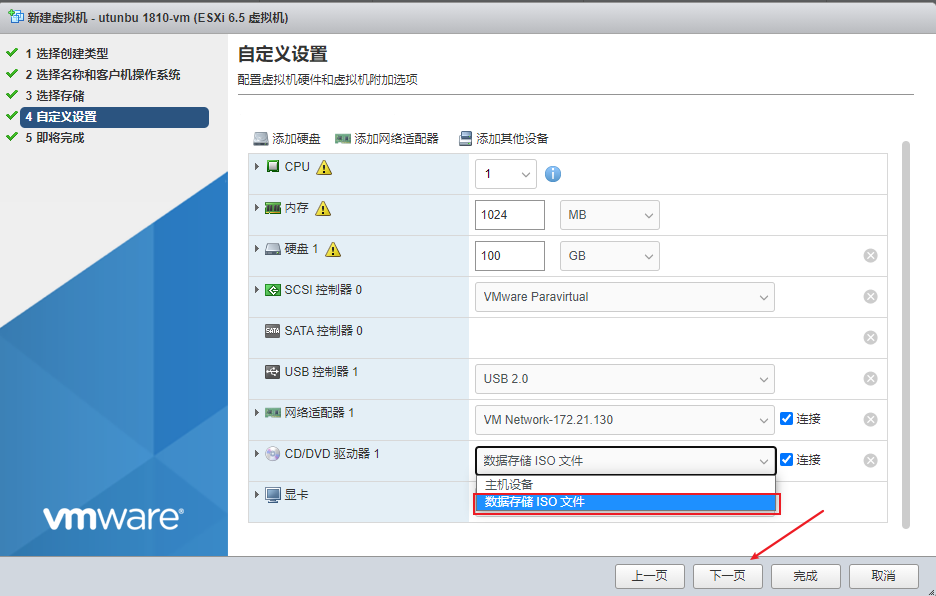
2、选择上传好镜像文件
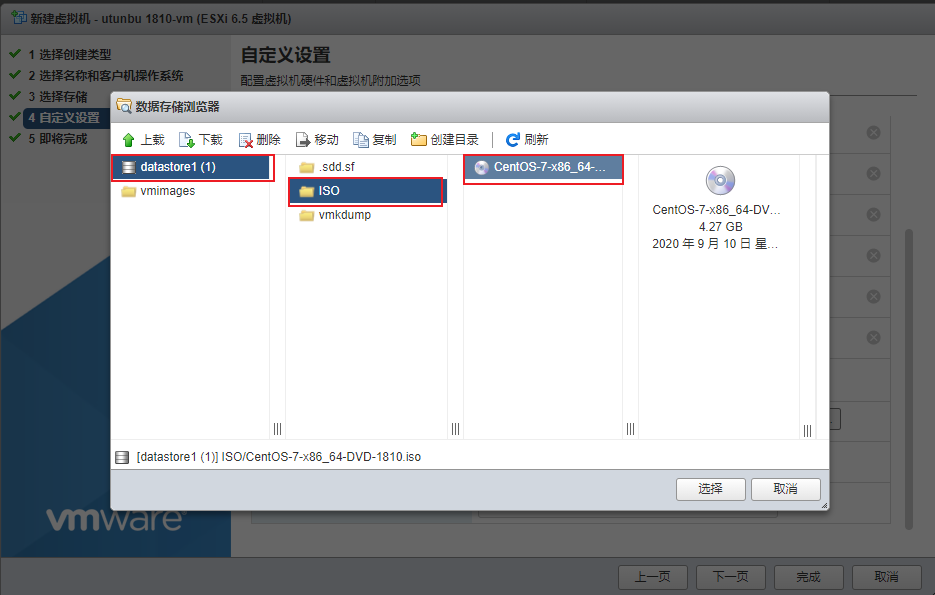
3、选择好后的镜像
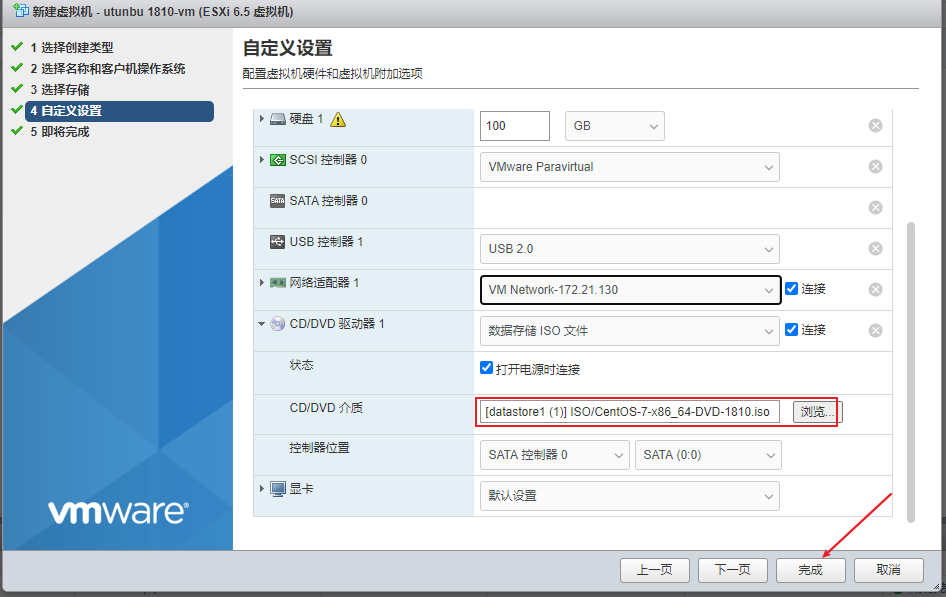
3.2.5.确认完成信息
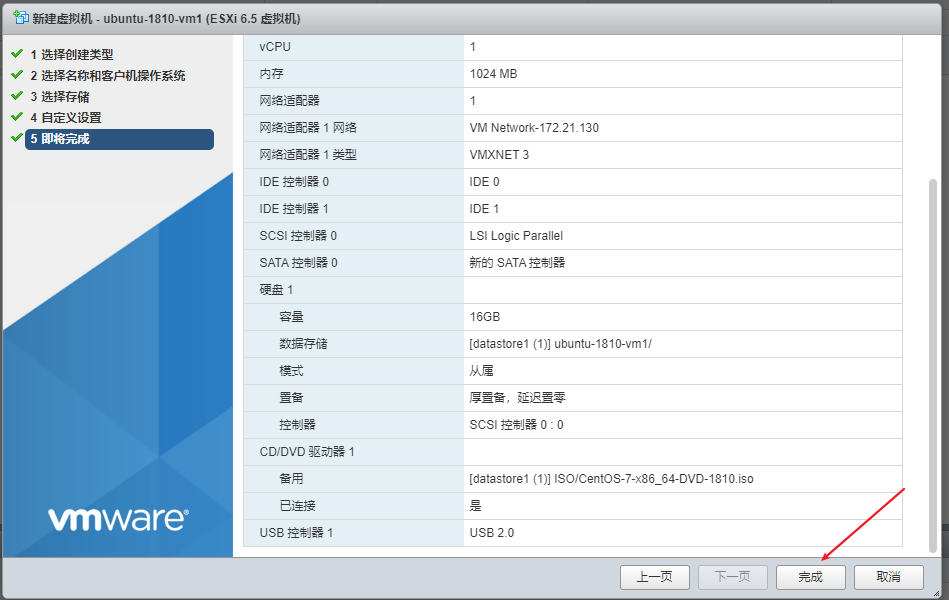
3.3.虚拟机安装
打开虚拟机电源,开始系统安装
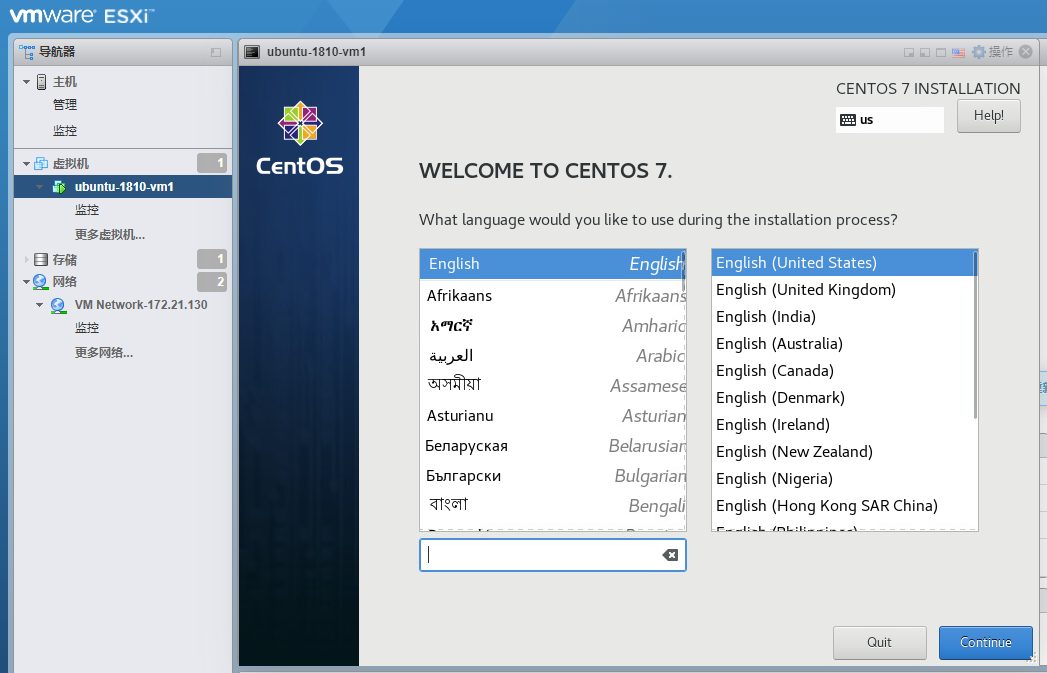
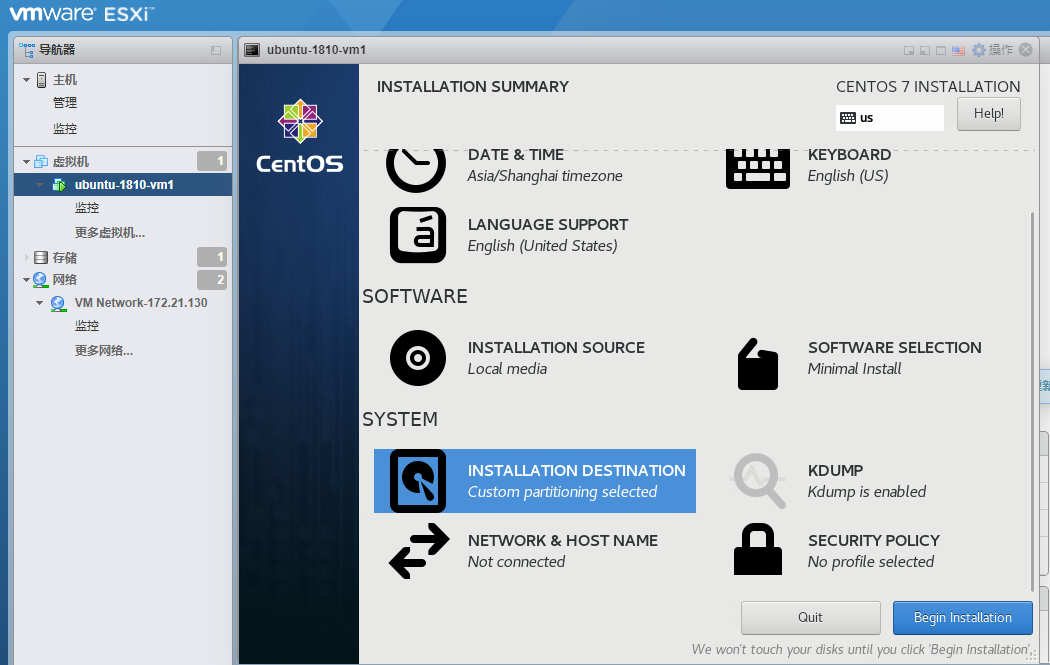
分区及安装过程省略....
四、vmware vcenter安装
待补充。。。。。。
五、 配置vmware交换机网络
待补充。。。。。。
六、配置vsphere虚拟机迁移
6.1 迁移简介
迁移,指的是将虚拟机从一个主机-本地磁盘或共享存储位置移动到另一个主机的本地硬盘或存储位置的过程,迁移与复制或部署是不同的,复制或部署虚拟机是指创建新的虚拟机,并不是迁移形式
1)冷迁移
可将已关闭电源或已挂起的虚拟机移至新主机。您可选择将已关闭电源或已挂起虚拟机的配置文件和磁盘文件重定位到新的存储位置。您也可以使用冷迁移将虚拟机从一个数据中心移至另外一数据中心,要执行冷迁移,需要手动移动虚拟机或设置调度任务
2)热迁移
也称实时迁移或热迁移,根据您使用的迁移类型是vmotion还是storage vmotion,您可以将已打开电源的虚拟机移至其他主机,或者将其磁盘或文件夹移至其他数据存储,而不破坏虚拟机的可用性。同时,您还可以将虚拟机移动至其他主机或其他存储位置
3)可执行的迁移
1、仅更改计算机资源
2、仅更改虚拟机数据存储
3、以上都有,更改计算资源和存储
4)vsphere站点之间的迁移
1、迁移至另一虚拟交换机
2、迁移至另一数据中心
3、迁移至另一vcenter server 系统
6.2 冷迁移
1、选择管理( Managerment Network)网络配置
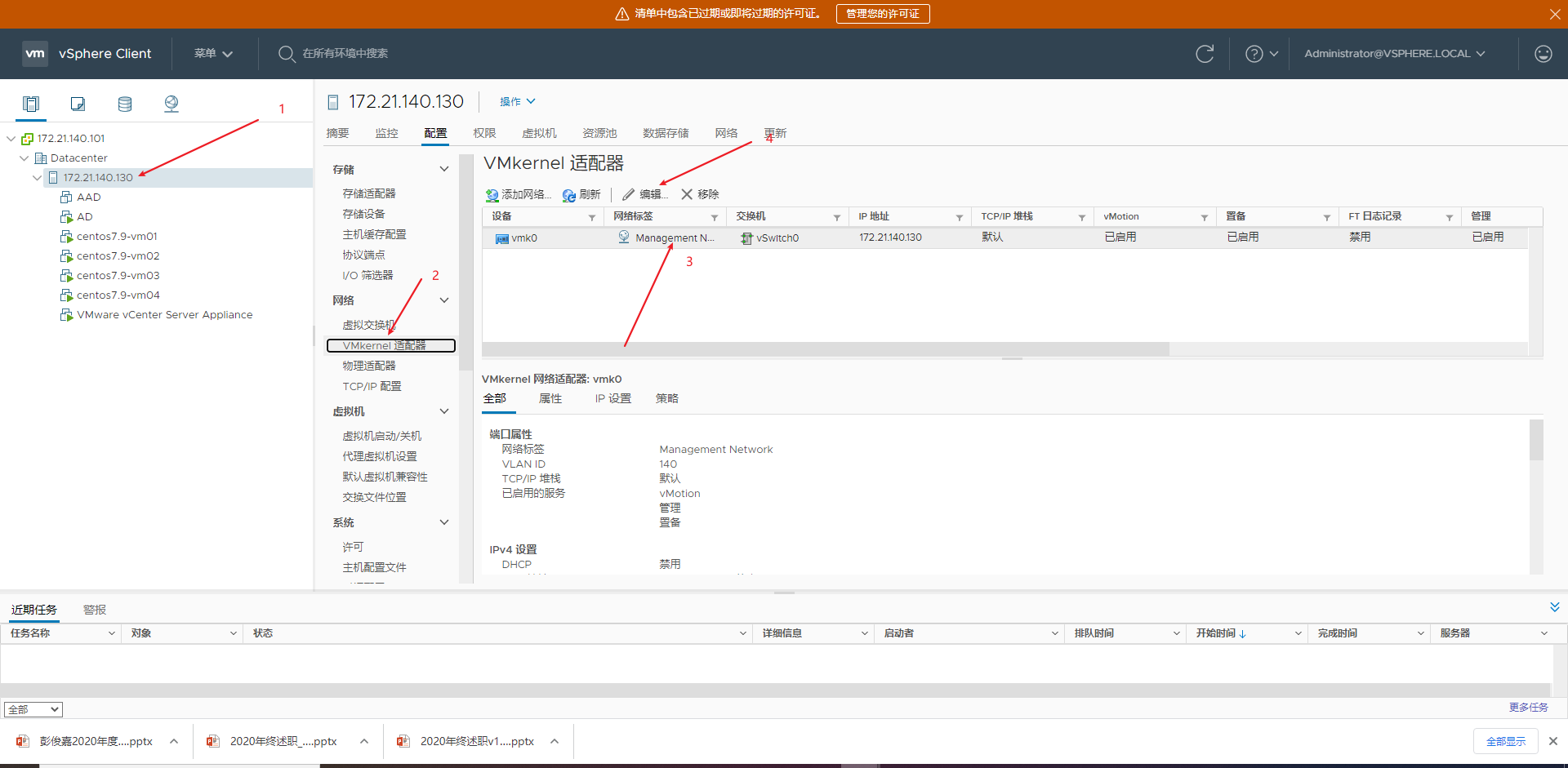
2、选择置备和管理选项
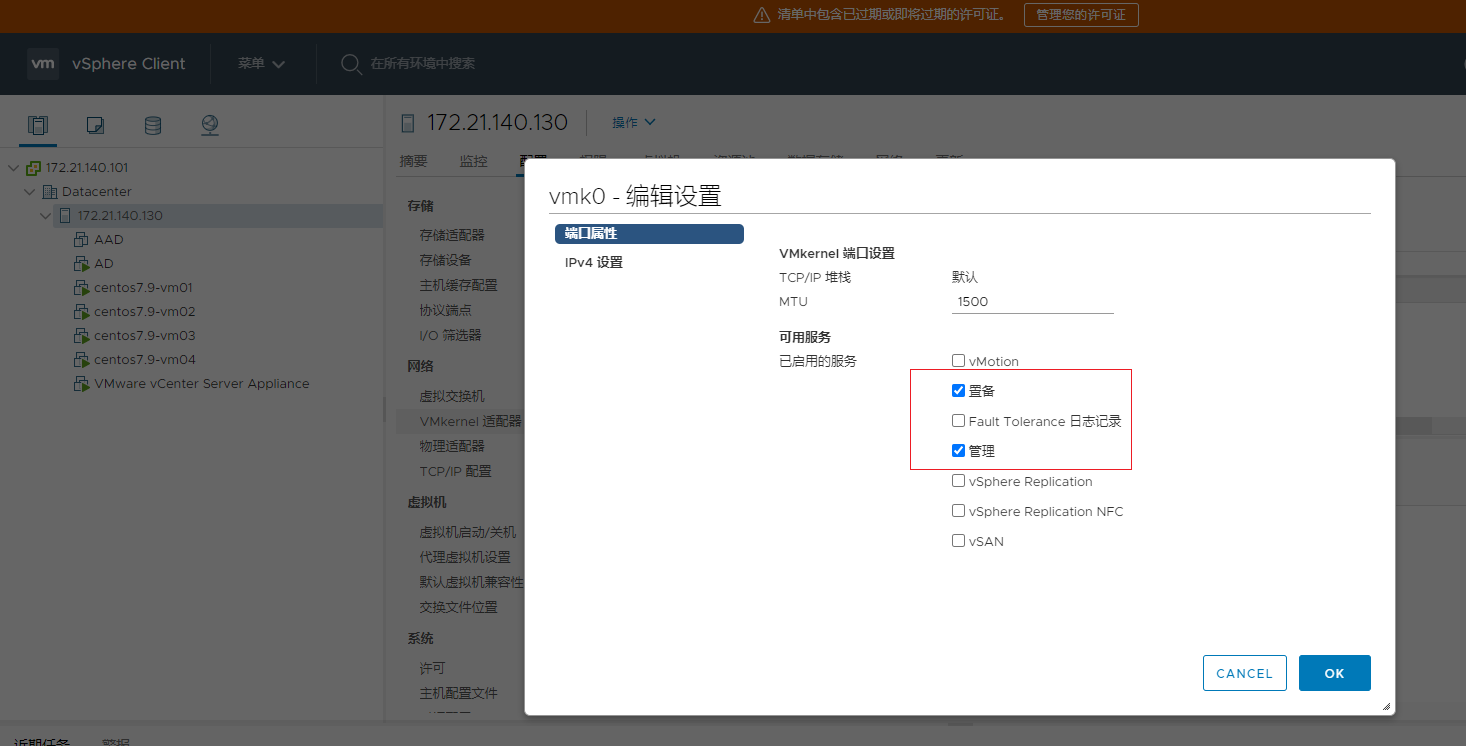
6.2.1 冷迁移存储
1、虚拟机关机处理
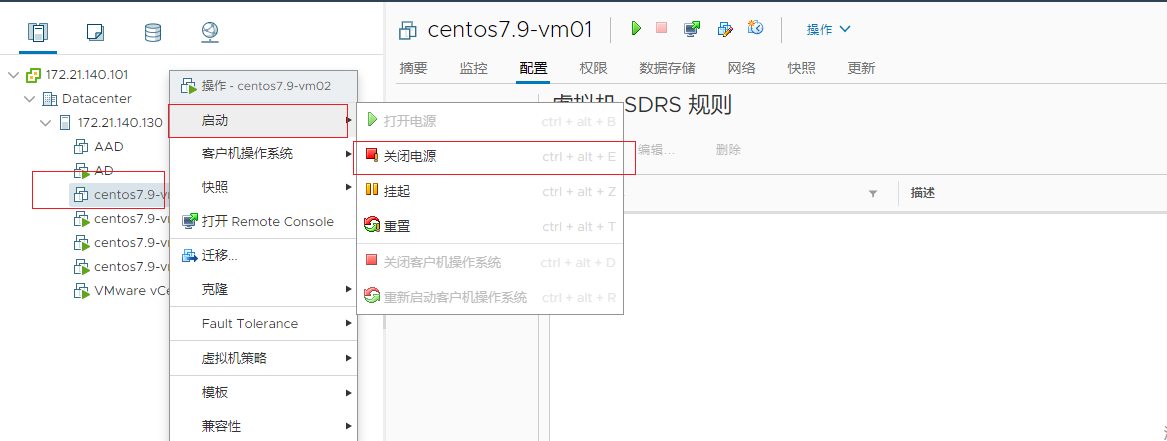
2、选择虚拟机中迁移选项

3、选择存储迁移
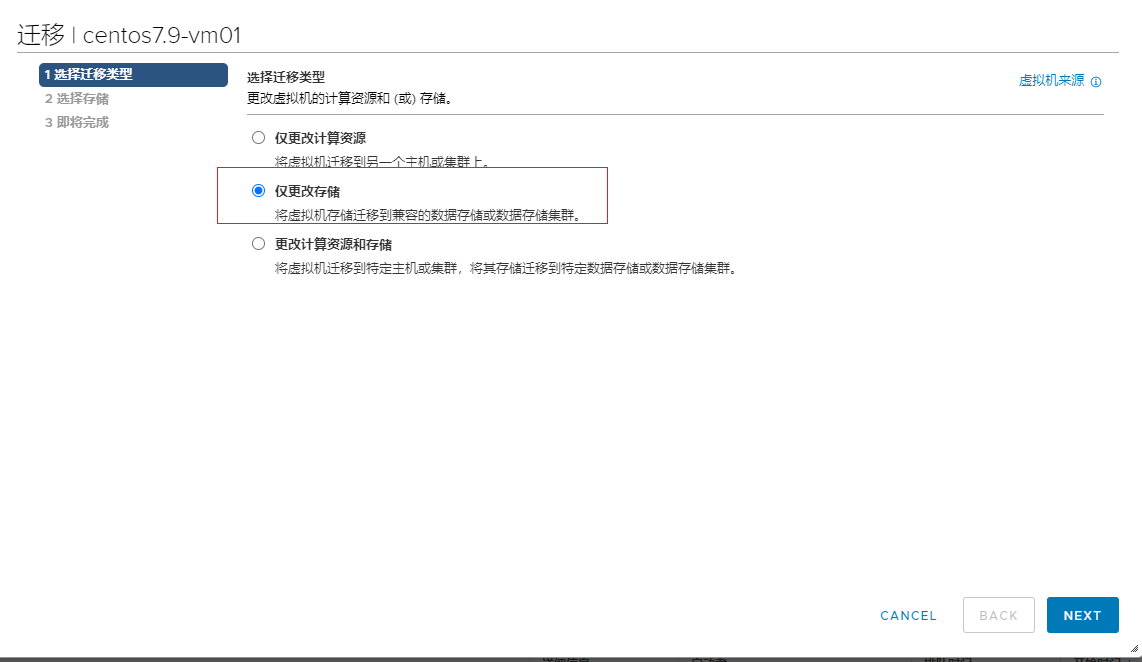
4、选择存储对象,如果兼容性检查问题通过即可
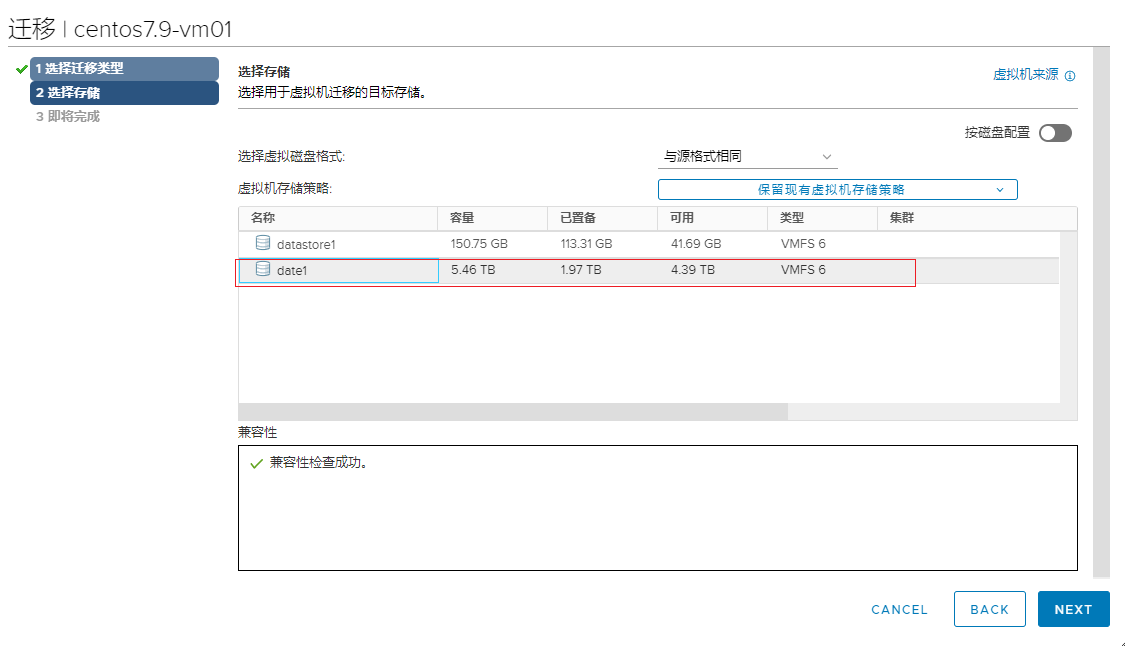
5、点击完成即可(等待时间完成即可)
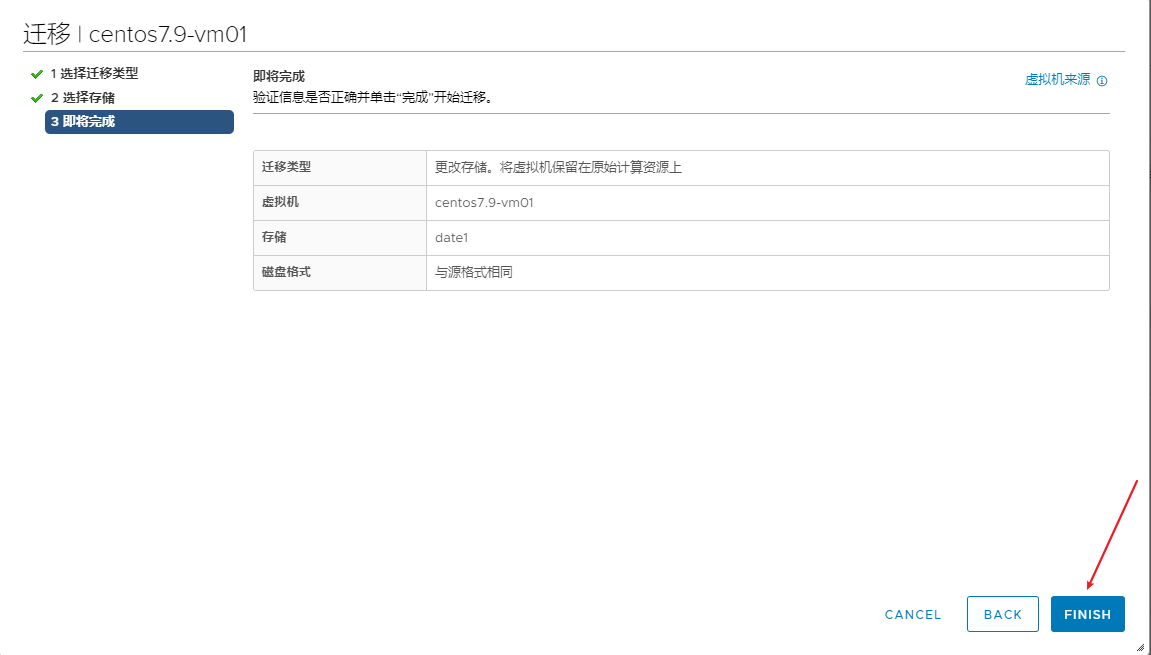
6、检查是否完成
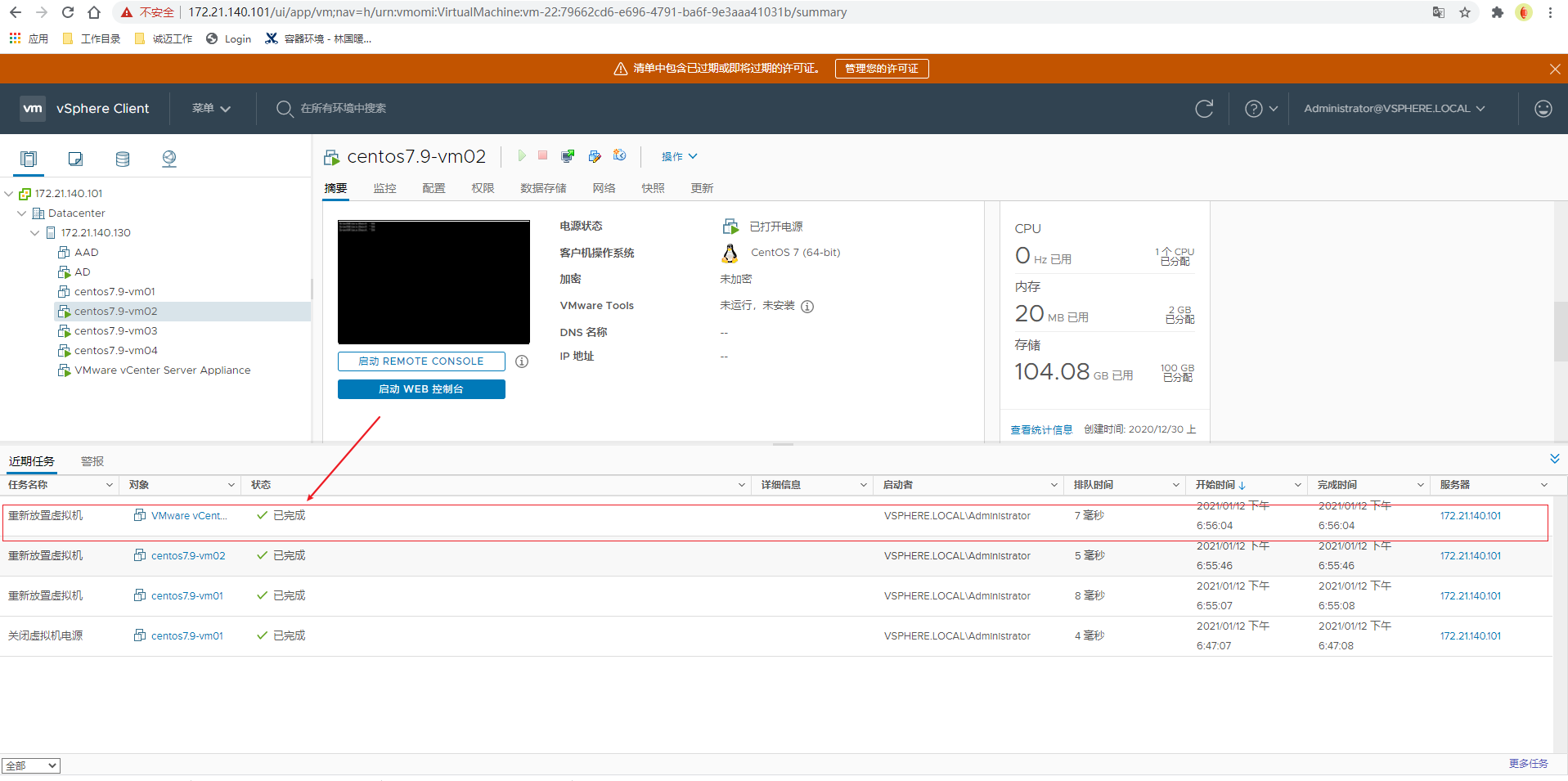
迁移虚拟机也类似
6.3 vmotion热迁移
所谓热迁移就是将正在运行的虚拟机迁移
首先要检查是否为共享存储
默认没有启用VMotion功能,需要开启,这里只对vlan1001开启vmotion和管理流量
七、vmware基本管理
7.1 权限管理
administrator@vsphere.local为sso的管理员账户,能够管理vcenter server
本地计算机、域管理员账户,具有管理vcenter server 的权限那?
1、系统管理-->single sign-on-->用户和组-->域-->添加用户
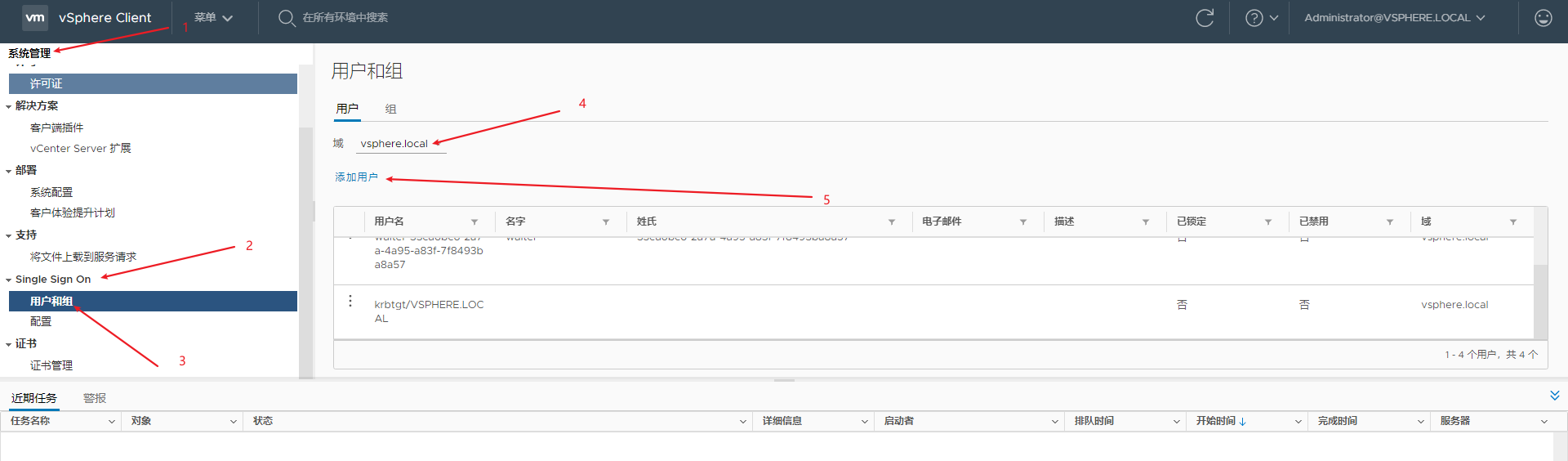
2、添加用户(添加pansn和oneplus用户)
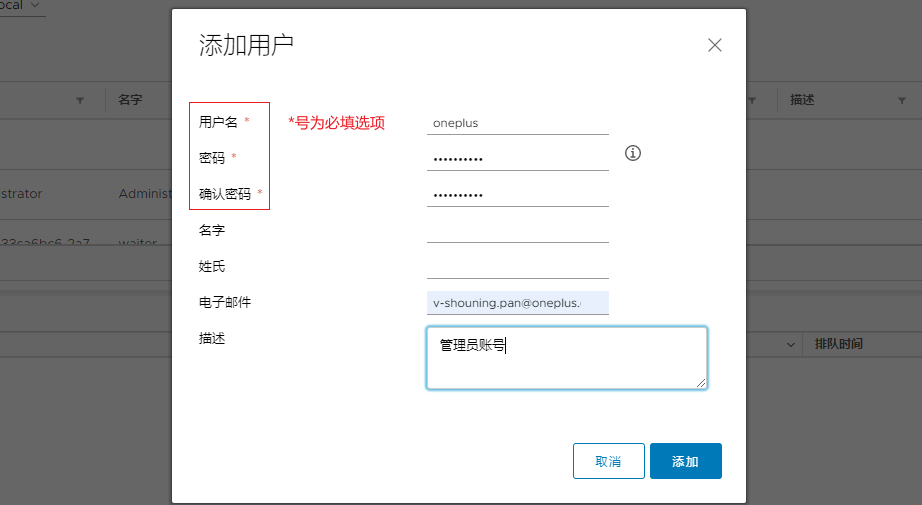
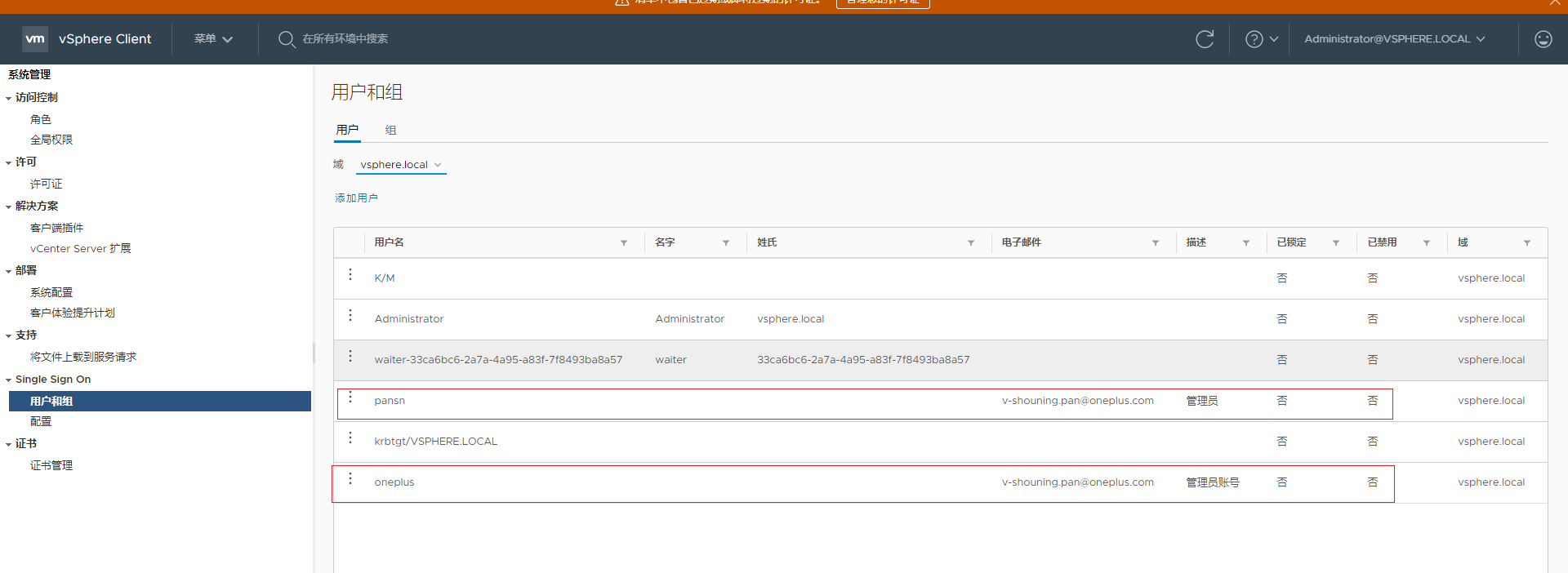
3、添加到组
组-->TrustedAdmins
如下如添加
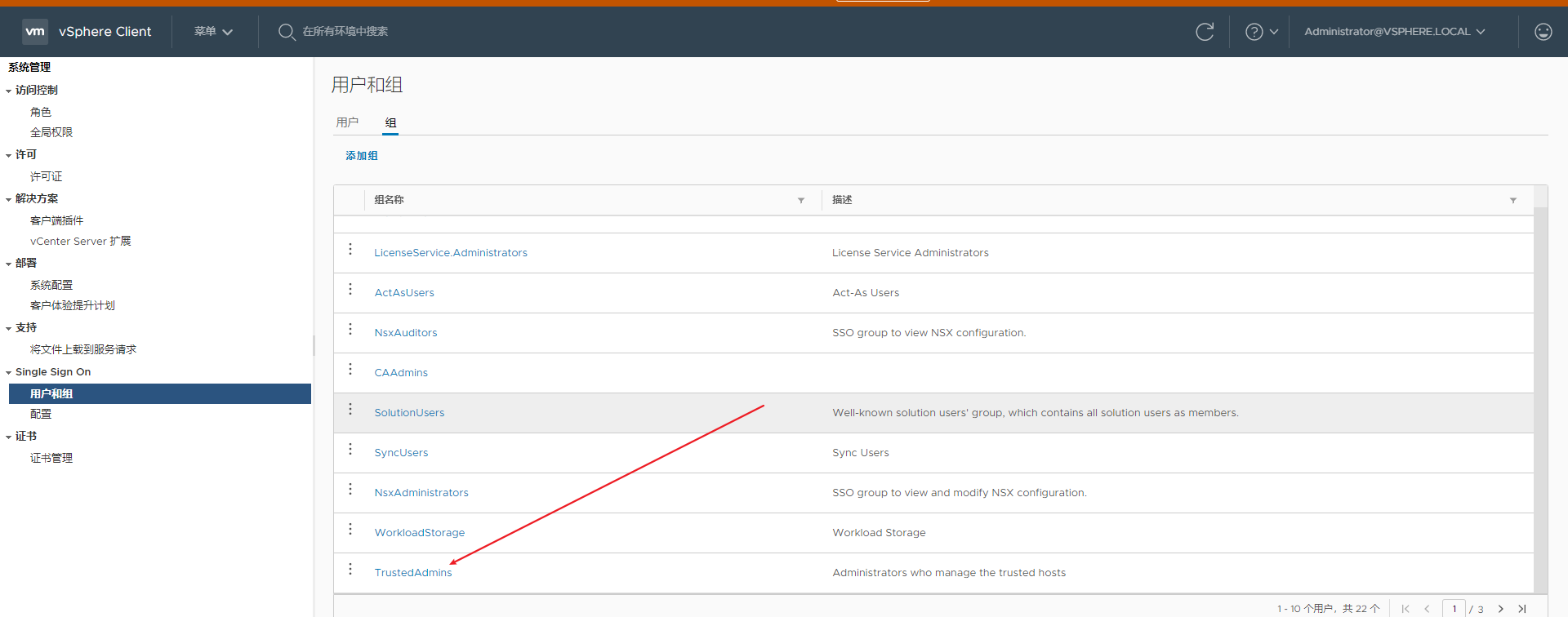
4、验证登陆

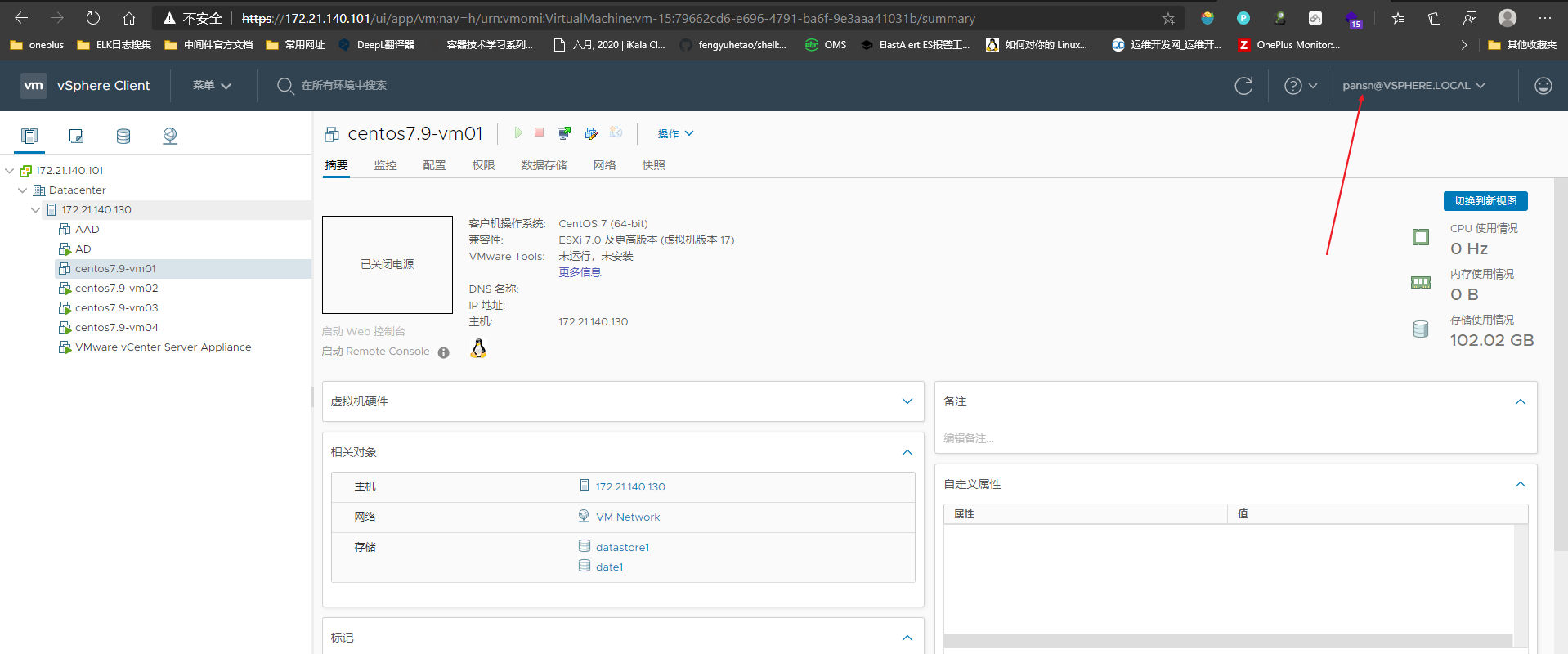
未完待续。。。vcenter加入域使用域管理员登陆
八、DELL服务器固件升级升级
8.1 官网下载相应固件
1、查看bios和IDRAC版本
升级版本记得跨度不能过大,这样会导致验证失败,可以连续跨版本升级
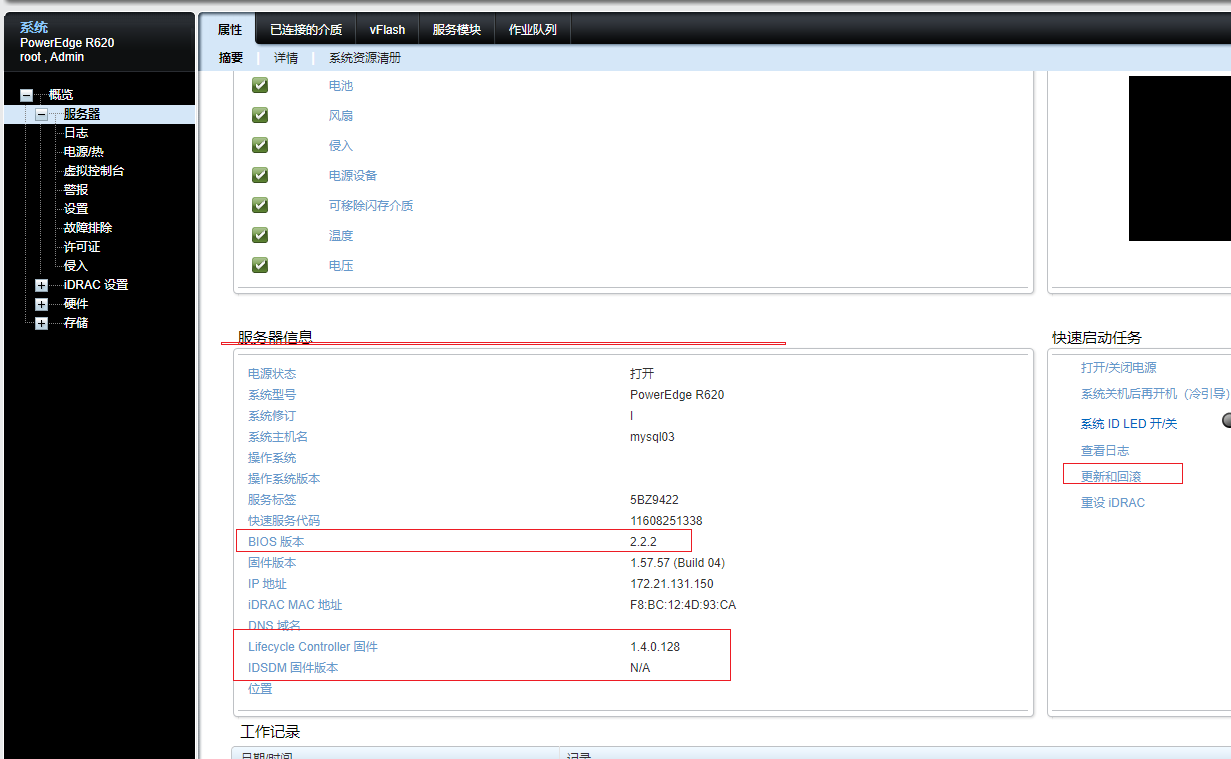
2、到官网查到bios版本进行下载
戴尔售后:https://www.dell.com/support/home/zh-cn
找到服务标签
输入相应便签

根据关键子或者找到bios进行相应版本下载即可
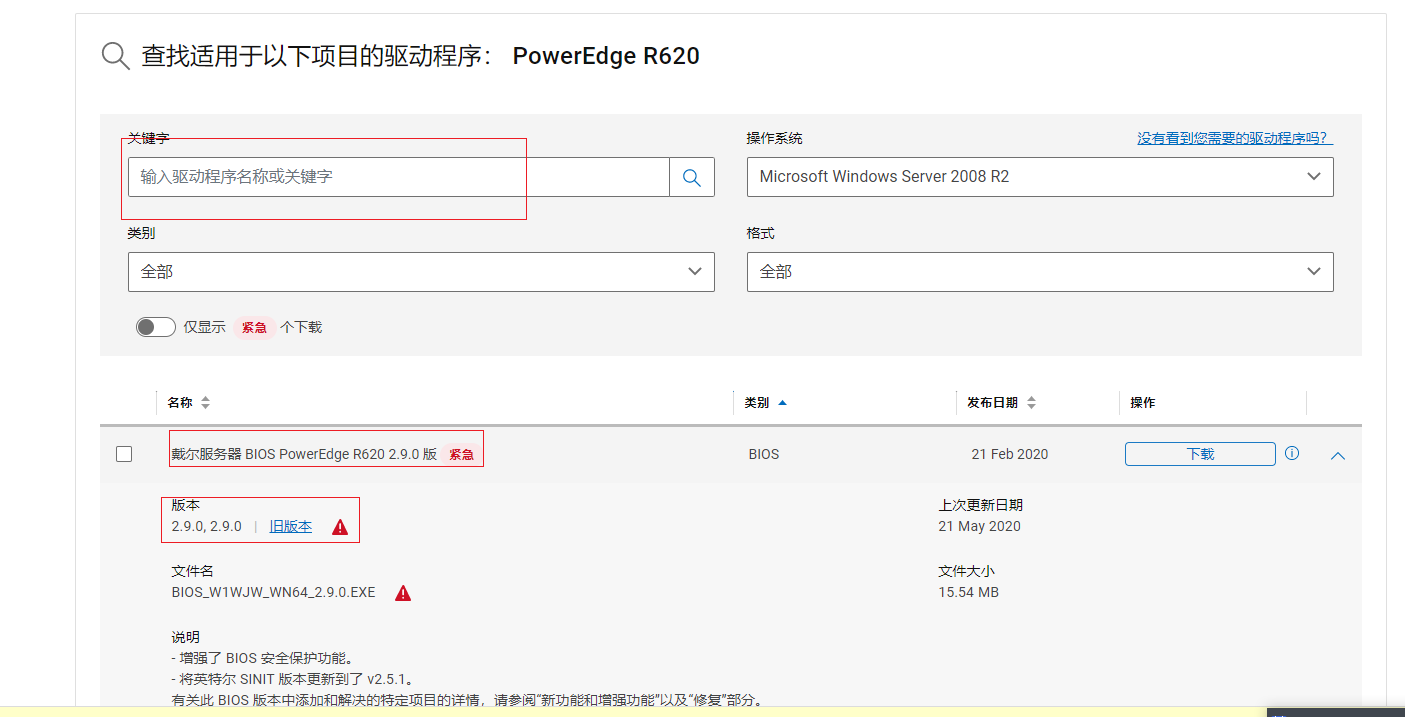
8.2 升级IDRAC
1、选择更新
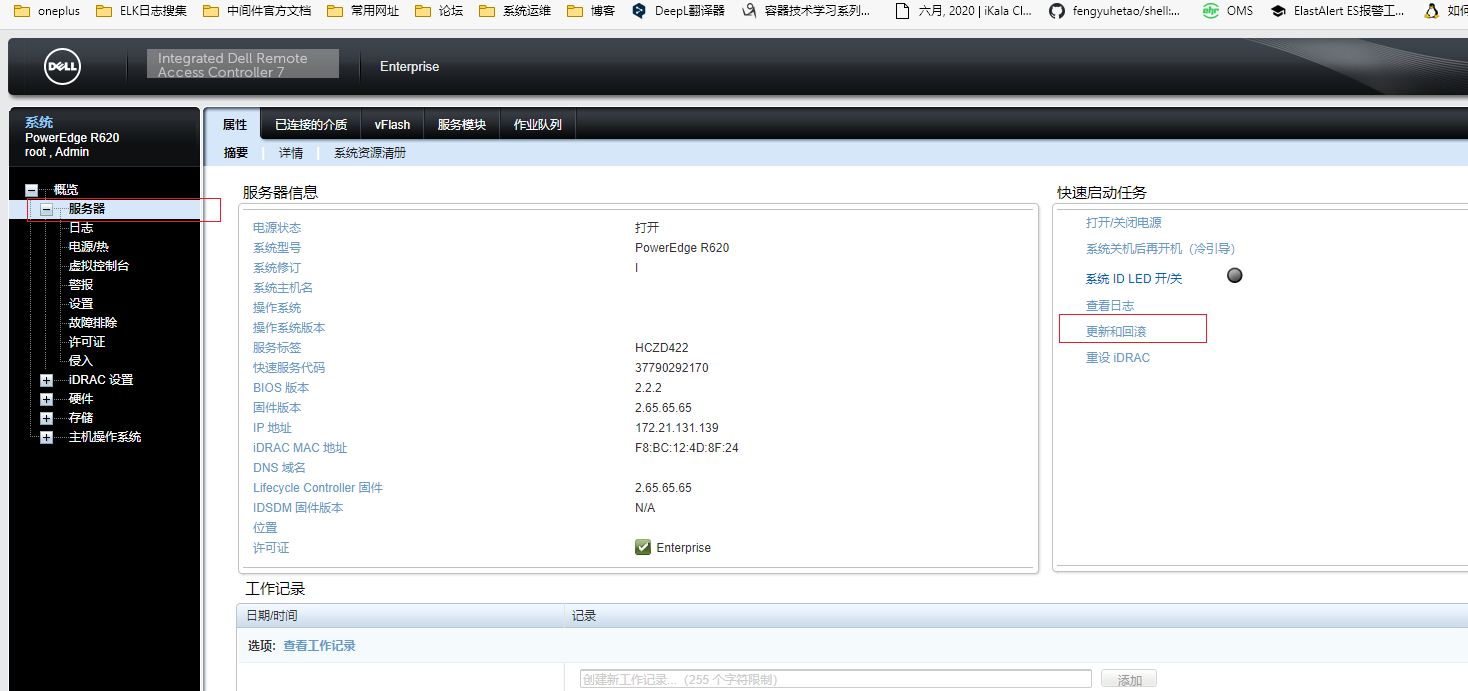
2、选择固件并上传服务器
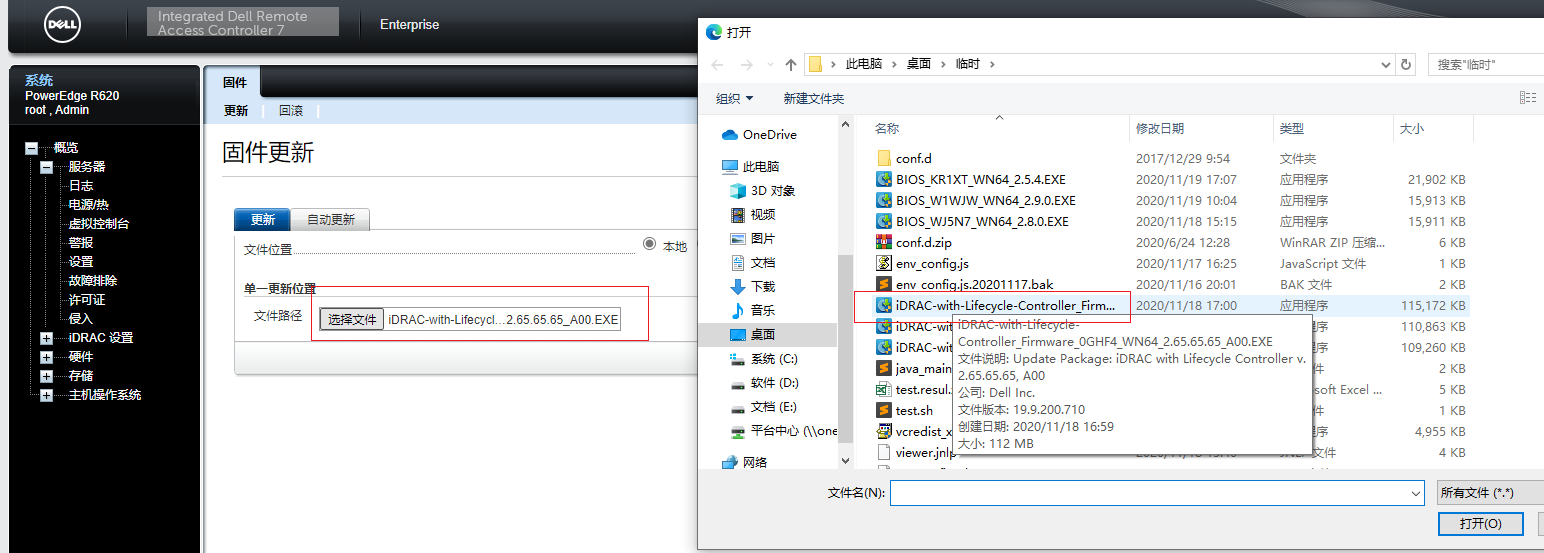
3、安装即可
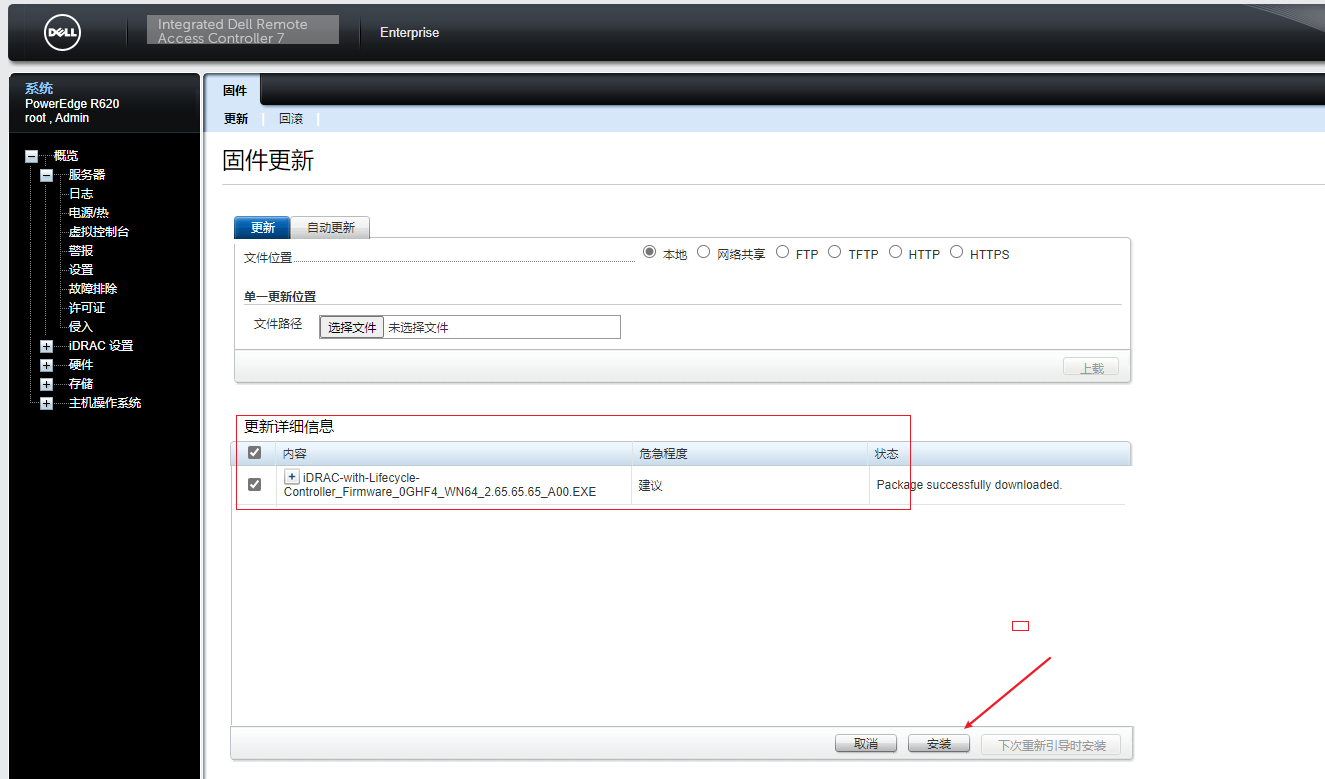
8.3 bios升级
3、上传固件
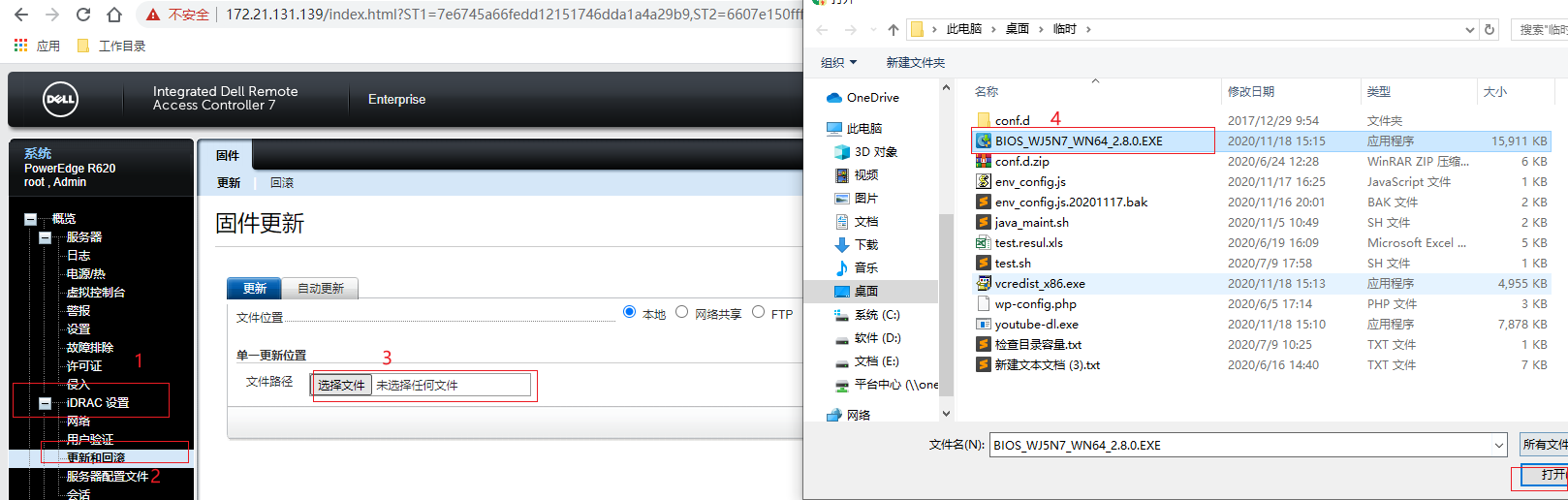
4、选择安装方式
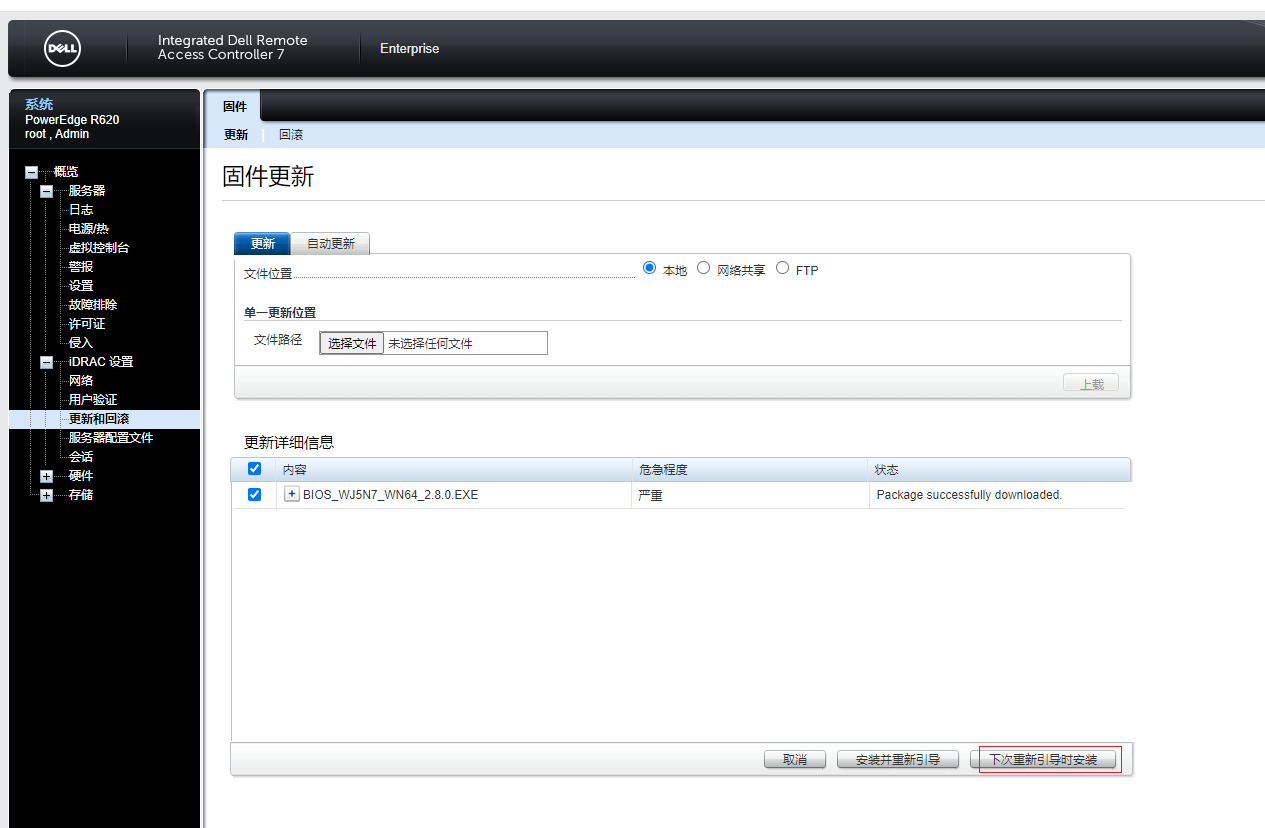
问题:
遇到如下问题,在IRADC控制台无法更新bios
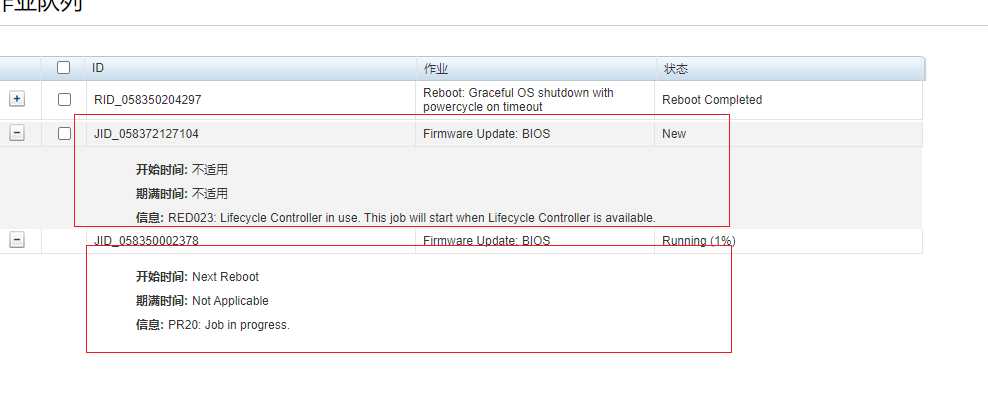
解决方法:
进入虚拟控制台按F11即可让机器自动进行即可